-
المساهمات
36 -
تاريخ الانضمام
-
تاريخ آخر زيارة
-
عدد الأيام التي تصدر بها
2
آخر يوم ربح فيه Anmar Fadel هو سبتمبر 6 2017
Anmar Fadel حاصل على أكثر محتوى إعجابًا!
آخر الزوار
3913 زيارة للملف الشخصي
إنجازات Anmar Fadel

عضو مساهم (2/3)
19
السمعة بالموقع
-
Ayman Moussaoui بدأ بمتابعة Anmar Fadel
-
Anmar Fadel بدأ بمتابعة Assem Al Ani
-
يأتي الباعة بجميع الأشكال والأحجام والأنواع، ومن المحتمل أنك قد اشتريت شيئًا منهم خلال السّاعة/ اليوم/ الأسبوع الماضي (دون أن تفكر في أنك تشتري من رجل/ امرأة). ما الذي يجب عليك فعله للتغلب على الخوف من البيع أوّل ما عليك القيام به هو التوقّف عن جعل قراراتك تابعةً لتخميناتك. لن يجدي التفكير بهذه الأفكار نفعًا، لأنّها أفكارٌ وليدةُ عقولنا بمعظمها: "سيعتقد الناس أنني أتحايل عليهم."* "هل سيظنون أنني لست بائعًا جيدًا بمجرد أن أبدأ بالسّؤال عن المال؟"* "هل سأبدو محتالًا إذا ما عرضت شيئًا ما للبيع ولم يقم أحد بشرائه؟"* إنّها أفكارٌ تخطر للجميع، لكنّهّا تبقى تخمينات حتى تحدث فعليًا (وهذا يعني أنها خاطئةٌ عادةً). التّخمينات سيئةٌ وقد تستنزف نجاحك المستقبلي إذا ما سمحت لها بذلك، لذا امنعها! اعترف بها ودوّنها إذا ما أردت أن تطردها من ذهنك، ثم تابع المضي قدمًا. هل تريد التّغلّب على تخميناتك؟ دوّنها على ورقة ثم احرقها! *( احرقها في مكان آمن.) * يفشل معظمنا في التّمييز بين البيع (selling) وبين الغدر (sellout)، فالفرق كبيرٌ بينهما. إذا كنت تعمل في وظيفة عادية مملّة وتكره مديرك فأنت غدّار. إذا شعرت بأنك تطلب من الناس شراء منتجٍ لست مقتنعًا به فأنت غدّار. إذا كنت تتقاضى مبالغ من المال لقاء تهريب الطيور الإندونيسية النّادرة فأنت غدّار. (قد لا يكون هذا صحيحًا، لكنّه لا يزال سيئًا بجميع الأحوال). لذا سنتحدث عن وظيفتك هذه. 3 مخططات بيع واقعية تساعدك على زيادة المبيعات وتخفيف التوتر يمكنك بيع أي شيء بعدّة طرق، ولا سيّما عبر الإنترنت. إن اختيار مخطط بيع يناسبك أمرٌ مفيدٌ للغاية، وفيما يلي بعض هذه المخططات: 1. قلل خوفك من البيع عبر البيع لفترة محدودة بِع شيئًا ما لمدّةٍ محدّدة (ولنقل أسبوعًا واحدًا)، ثم توقّف عن البيع. قيّم بعدها كيفية سير الأمور، لا سيّما إذا كنت تبيع منتجًا جديدًا أو أنّها عملية البيع الأولى التي تقوم بها. تؤدّي استراتيجية البيع لمدةٍ محدودة (على نحو سنوي أو وفق أيّ جدول زمني آخر) إلى جعل عملائك يشعرون بالحاجة الملحّة إلى شراء منتجك بسرعةٍ وبندرة هذا المنتج، وتُتيح لك في الوقت ذاته الحفاظ على التّوازن بين عملك وحياتك: تبيع خلال فترة البيع المحدودة، ثم تستمتع بحياتك باقي الوقت. استراتيجية البيع لمدةٍ محدودةٍ رائعةٌ أيضًا لأنّها تمنحك القدرة على اختيار الوقت المناسب لك للبدء بالبيع، فلا أحد يريد أن يبيع طوال الوقت. 2. اعتمد المنتجات الخضراء التي يمكن بيعها طوال العام المنتجات الخضراء رائعةٌ من حيث المبدأ، لكن عليك الحذر عند اعتماد هذا الخيار. على الرّغم من أنّ مخطط البيع المتمثّل في عرض منتج ما بصورة دائمة يستحقّ التّفكير، إلا أنّه يتطلّب في 99% من الحالات انتباهًا وجهدًا مستمرين. إذا كنت تودّ عرضك منتجك للبيع طوال الوقت فهذا أمرٌ مقبولٌ تمامًا، لكنّك ستُضطّر في الغالب إلى إطلاق حملات ترويج ربع سنوية أو حملات مصغّرة خلال العام لتحقيق ارتفاع حاد ّفي المبيعات. لا تنسَ أن بإمكانك التحكّم بتلك الارتفاعات وهذا أمرٌ جيد! 3. لا تتبع جدولا محددا لا ترغب في الالتزام بمخطط بيعٍ محدّد! أضف إلى التّقويم الخاص بك دورة مبيعات تتيح لك التطلّع إلى هدفٍ معينٍ والالتزام به. يميل كاتب المقال الأصلي إلى التّخطيط لحملة إطلاق منتجه مسبقًا بنحو 3- 6 أشهر. يمكنك إضافة ذلك إلى التّقويم وتغييره على النحو الأنسب لك. يمكنك تغيير مخطط البيع الذي تقرر اتّباعه بغضّ النّظر عن نوعه. يمكنك دومًا دمجُ الأمور والتّعلم من تجاربك. ويبقى الجزء الأكثر أهمية هو قدرتك على البيع وإتاحة الفرصة أمام النّاس لزيادة رصيدك المصرفي مقابل الشّيء الذي تقدّمه. مرحلة ما قبل التسويق هي الجزء الأكثر أهمية من عملية البيع لن يتمكّن أي شخص من الحصول على المال لمجرد قيامه بإنشاء صفحةٍ للمبيعات. ربما سمعت عن حملات Kickstarter التي تجني ملايين الدولارات وكأنّها تجنيها بين ليلة وضحاها، ولكن كيف حقّقت تلك الحملات هذا النجاح؟ لقد أمضى القائمون عليها أشهرًا طوالًا في مرحلة ما قبل التّسويق. قامت بالعديد من هذه الحملاتِ علاماتٌ تجاريةٌ كوّنت جماهيريةً محدودةً، حيث وجدت منتجًا ناجحًا وشرعت ببيعه في البداية بكمياتٍ صغيرةٍ على نحو جيد. يقول جايسون زوك كاتب المقال: "عندما أطلقتُ مشروع BuyMyFuture عام 2015، كنتُ قد أطلقته بطريقة البيع لمدة محدودة. ربما بدا هذا المشروع للأشخاص الذين اطّلعوا عليه خلال فترة البيع البالغة أسبوعين وكأنّه قد ظهر من العدم، جاهزٌ للانطلاق، لكنّ الحال لم يكن كذلك إطلاقًا. لقد أمضيت 4 أشهرٍ في التحضير لفترة البيع البالغة 14 يومًا منذ أن تبادرت الفكرة الأولية إلى ذهني وحتى إطلاقها رسميًّا. وفيما يلي الخطوات الفعلية التي قمت بها في مرحلة ما قبل التّسويق والتي جعلتني أحقّق مبيعاتٍ بقيمة 178000 دولار في غضون أسبوعين: تحدّثت عبر الهاتف مع 49 عميلًا سبق أن تعاملتُ معهم (تواصلٌ بشري حقيقي!). شاركت أكثر من 30 تحديثٍ أثار جدلًا حول المشروع عبر وسائل التواصل الاجتماعي (صور، شعارات، فيديوهات قصيرة). أنشأتُ موقعًا مخصصًا لتلقّي رسائل البريد الإلكتروني من الزّبائن المحتملين في المرحلة التي سبقت إطلاق المشروع. كتبت 60 تدوينة يومية قبل تاريخ إطلاق المشروع (بلغ عدد كلماتها أكثر من 40,000 كلمة). نسّقت 26 مقابلة إذاعية ليتم بثّها مباشرةً عبر الإنترنت عند إطلاق المشروع (سُجّلت جميعها قبل إطلاق المشروع). تواصلت مع 52 صديقًا وطلبت منهم أن يكونوا شركاء (تمكّن 14 منهم من تحقيق المبيعات). وظّفت متخصّصًا في إعلانات فيس بوك لإطلاق حملةٍ لإعادة استهداف. أطلقت برنامجًا إذاعيًا عبر الإنترنت للحديث عن المشروع وسجّلت 21 حلقة. أدرجت اسم المشروع وتاريخ إطلاقه في رسائل البريد الإلكتروني التي أرسلتها أسبوعيًا إلى هذه القائمة البريدية. أشاركُ معك هذا المشروع كمثالٍ لأُبيّن لك الكثير من الأمور التي يمكنك القيام بها. هناك الكثير من الأمور التي كان بإمكاني القيام بها لكنّ ما قمت به كان كافيًا ووافيًا. لستَ مضّطرًا إلى القيام بهذا القدر من العمل في مرحلة ما قبل التّسويق إذا لم ترغب بذلك، ولكن تذكّر أمرًا واحدًا: قد لا تحتاجُ إلى إجراء 49 مكالمة هاتفية (أو مكالمة عبر سكايب). يكفي إجراء 5 – 10 مكالمات، ولكن احرص على إجرائها مع أناسٍ يُعتَبرون الزّبائن المثاليين للمنتج الذي تبيعهُ. (لا تُجرِ مكالمةً مع والدتك ما لم يكن المنتج الذي تبيعه موجّهًا لأناسٍ مثلها). أخبرهم عن منتجك، واصغِ إلى الكلمات التي يستخدمونها عندما يكرّرون الحديث عن منتجك. أنصت إلى المزايا أو الفوائد التي تهمّهم، واحرص على تسليط الضّوء عليها عند قيامك بالبيع.* لم لا يزال التسويق عبر البريد الإلكتروني هو الاستراتيجية الأفضل لتحقيق المبيعات؟ إنّ التّسويق عبر البريد الإلكتروني هو الطريقة الأفضل لبيع أي شيءٍ اليوم. لا تُضيّع وقتك على وسائل التّواصل الاجتماعي. لا تُضيّع وقتك ومالك على الإعلانات المدفوعة. أنشئ قائمةً بريديةً تضمّ الأشخاص المهتمين بالمنتج وتوجّه بالبيع لهم مباشرةً. الإعلانات المدفوعة مفيدةٌ إذا كانت المنتجات تحقّقُ مبيعاتٍ سلفًا، أو إذا كنتَ تعرف خبيرًا في عالم التّسويق المدفوع. تبدو إعلانات فيس بوك جذّابةً بالفعل، لكنّها قد تُشكّل مصدر إلهاءٍ كبير ومضيعةً للمال إذا لم تُحسن استخدامها ولا تملك منتجًا يرغب الناس بشرائه.* ما هي المشكلة التي سيحلها منتجك للزبون المحتمل؟ هل نجح هذا المنتج في حلّ مشكلةٍ تواجهك؟ شارك قصتك تلك! يحبّ النّاس سماع القصص، لاسيّما تلك التي تمسّهم. يسرد كاتب المقال المثال التالي: هل يقدم منتجك شيئا مميزا؟ يُستحسن أن يكون كذلك. لن يبرز منتجك ما لم يقدّم شيئًا مميزًا بغضّ النّظر عن الرّسائل الكثيرة التي تُرسلها إلى النّاس عبر البريد الإلكتروني واصفًا إيّاه. اعثر على أمرٍ يميّزه. تلميح: سيكون عادةً شيئًا يلفِتُ زبائنُك المحتملون نظركَ إليه (ستكتشفه في الاتصالات التي تجريها مع زبائنك). في حال عدم وجود زبائن تتصل بهم، ابحث عن بعضهم! عليك أن تتعلّم كيفية الحديث عن منتجك خلال مرحلة ما قبل التسويق قبل أن تبدأ ببذل الكثير من الجهد في مرحلة البيع. اخلق شعورا بالعجالة البيع لمدّة محدودة؟ خصوماتٌ محدودة المدّة؟ حملة إطلاق سنوية؟ عددٌ محدودٌ من المبيعات؟ كلّها أمورٌ تخلق شعورًا بالعجالة والنّدرة وتدفع النّاس إلى الشّراء. لا تقل بأنّ هذا الشيء "سيظلّ متوفرًا حتى الأسبوع المقبل فقط" إذا كان النّاس سيجدونه بعد أسبوع أو أسبوعين، فهذا عملٌ غير مجدٍ وسيضرّ بسمعتك. فيما يلي نموذج عن مخطط لإرسال رسائل مبيعات عبر البريد الإلكتروني إلى قائمتك البريدية خلال حملة إطلاق مدتها أسبوعين: اليوم السابق للإطلاق: ستقوم بإطلاق منتجك/ خدمتك غدًا! لا تتردد في مشاركة الآخرين بالتّفاصيل والتّكلفة. يمكنك تأجيل ذلك إلى يوم الإطلاق إذا أردت. يوم الإطلاق: أصبح منتجك متوفرًا الآن! لا تقل "اشترِ الآن!" بل اسرد عبر رسائل البريد الإلكتروني قصةً أو مثالًا عن مشكلة نجح منتجك في حلّها، واحرص على إدراج عدد من روابط الشّراء في رسالتك هذه. اليوم الثالث: قدّم قصصًا ذات صلة أو شهاداتٍ لأناسٍ استخدموا منتجك واستفادوا منه على نحو فعليّ (يمكنك سرد قصتك الخاصّة أيضًا). اليوم السابع: إنّه الوقت المثالي لتقديم هديةٍ في منتصف مرحلة الإطلاق. يمكنك التّخطيط مسبقًا لهذا الأمر! هل لديك شيءٌ مثيرٌ للاهتمام تقدّمه للأشخاص الذي يشترون منتجك؟ اذكره في رسالة البريد الإلكتروني. يمكنك أيضًا ذِكر شهادات بعض المشترين. عليك أيضًا أن تقدّم هذه الهدية إلى جميع الأشخاص الذين اشتروا المنتج أو الذين سيشترونه. اليوم الثالث عشر: سيتوقّف البيع غدًا! هل لديك قصةٌ أخرى عن تفرّد وتميّز منتجك؟ شاركها وذكّر النّاس بأنّ البيع يتوقّف غدًا. اليوم الأخير (صباحًا): آن الأوان! العجالة! النّدرة! ** - اليوم الأخير (مساءً، للأشخاص الذين قاموا بالنّقر فقط):** تتعلق هذه النقطة بعلامات ConvertKit التي سنتحدث عنها بعد قليل. إنّها دعوةٌ أخيرةٌ للشّراء وهي ناجعةٌ فعلًا. يَفترضُ هذا المخطط أنّك قمت بالكثير في مرحلة ما قبل التّسويق، بما في ذلك ذكر تاريخ إطلاق المنتج مسبقًا عددًا من المرات. يمكنك ذكر هذا التاريخ قبل ستة أشهر من تاريخ وقوعه إذا أردت، ولكن عليك ذكره قبل شهر واحدٍ على الأقل في رسائلك عبر البريد الإلكتروني. نصائح مهمة للتسويق عبر البريد الإلكتروني قد تسبّب أتمتة الأمور في وقتٍ مبكر الكثير من التّعقيدات والمخاوف، وقد شهدنا ذلك مرارًا وتكرارًا. يؤذي النّاس أنفسهم عندما يفرطون في أتمتة جميع الأمور المتعلقة بالبريد الإلكتروني. تابع قراءة هذا المقطع إذا كنت متمرسًا في هذه الأمور، أما إذا كنت جديدًا على عالم التّسويق عبر البريد الإلكتروني فمن الأفضل أن تتخطاه. سنذكر تكتيكات استخدام منصة ConvertKit، باعتبارها منصةً تُستخدم في التّسويق عبر البريد الإلكتروني (يمكنك استخدام تكتيكاتٍ مشابهة كالتّقسيم وإنشاء العلامات مع غيرها من مزودي خدمة البريد الإلكتروني). 1. أنشئ العلامات واعرف المزيد عن مشتركيك أنشئ علامةً جديدةً وسمّها "اسم المنتج – النّقر"، ثم أنشئ خدمة تشغيل آلي جديدةً يتم تفعيلها عند النّقر على رابطٍ معيّن. يجب أن ينقل هذا الرّابط الزّبون إلى صفحة مبيعات منتجك، وينبغي عنّد النقر عليه أن يُضيف العلامة الجديدة التي أنشأتها للتو (اسم المنتج – النّقر). أنشئ علامةً جديدةً وسمّها "اسم المنتج – الشراء". إذا كنت تبيع منتجاتك على موقع Gumroad، تتيح لك ConvertKit إنشاء خدمة تشغيل آلي تضيف العلامة بمنتهى السّهولة. يمكنك أيضًا استخدام خدمة Zapier.com لإنشاء خدمة تشغيل آلي تضيف علامة الشّراء عندما تتمّ عملية البيع باستخدام Stripe (ومعالجات الدفع الأخرى). يمكنك أيضًا إضافة العلامة يدويًا عند قيام النّاس بالشّراء. إذا شعرت بالارتباك نتيجة كل ذلك فلا تقلق. لست مضّطرًا إلى تنفيذ أية خدمات تشغيل آلي عند البيع، لكنّ قيامك بذلك أمرٌ جيّد. 2. كيف تستخدم العلامات على نحو فعال تأكّد من استخدام رابط التّفعيل الذي أنشأته في كلّ مرّةٍ تربط فيها صفحة مبيعاتك بالبثّ عبر البريد الإلكتروني Email Broadcast، فهذا من شأنه أن يُحصي النّقرات (المشترين المحتملين!) ويضيفها إلى علامة "اسم المنتج –النّقر" التي أنشأتها (المزيد عن ذلك في الخطوة التالية). عند إعداد رسائل المبيعات عبر البريد الإلكتروني، أرسلها إلى قائمتك البريدية بأكملها، أما عندما تقوم باختيار المشتركين من أجل بثّ جديد، اختر التّصفية "يطابق لا شيء" واختر العلامة "اسم المنتج – الشّراء". يستبعد هذا الإجراء الأشخاصَ الذين قاموا بالشّراء من استلام بقية رسائل المبيعات عبر البريد الإلكتروني. وفيما يلي مثال عن عمل هذه العلامات: 3. إرسال "الدعوة الأخيرة!" (مساء) عبر البريد الإلكتروني أرسل هذا البثّ الأخير عبر البريد الإلكتروني إلى الأشخاص الذين قاموا بالنّقر على رابط صفحة المبيعات في رسائل البريد الإلكتروني السّابقة. سيُذهلك عدد الأشخاص الذين يحتاجون إلى هذا التّنبيه الأخير، وأنّ الأشخاص الذين سيتحولون إلى مشترين هم الذين أظهروا اهتمامهم بالشّراء (قاموا بالنّقر!). في البثّ الأخير، اختر الإرسال إلى المشتركين الموجودين في علامة "اسم المنتج – النّقر" فقط. يمكنك أن تُذكّرهم بأنّهم قاموا بالنّقر وأنّ هذه هي فرصتهم الأخيرة لشراء الشّيء الذي أثار اهتمامهم. بالحديث عن التسويق عبر البريد الإلكتروني، تغلب على خوفك من البيع بطلب المساعدة من جمهورك يمكن لجملةٍ بسيطةٍ في رسالةٍ عبر البريد الإلكتروني أو عبر وسائل التّواصل الاجتماعي أن تجعل جمهورك الحالي يساعدك في مشاركة الشيء الذي تقوم ببيعه. ملاحظة هامة عليك أخذها في الحسبان: هل الشّيء الذي تبيعه مثيرٌ للاهتمام؟ كن صادقًا مع نفسك لأنّك لا تشارك الأمور التي لا تثير الاهتمام. عباراتٌ بسيطةٌ مثل "هل تريد المساعدة في نشر الخبر؟ شارك هذا!" أو "يسعدني أيّها الرّفاق أن تقوموا بمساعدتي في توجيه هذه الرّسالة إلى صديق أو مشاركتها مع أصدقائكم على وسائل التّواصل الاجتماعي!" لا تنفعل وتكتب "أعد تغريد هذه الرّسالة من فضلك" بعد كل تغريدة. لا تطلب من جميع أصدقائك على فيس بوك أن يشاركوا حالتك. اجعل طلبك بسيطًا واترك للنّاس خيار مساعدتك إذا ما رغبوا بذلك. الكلمةُ مؤثرةٌ لكنّ الكلمة الصّادقة هي الأكثر تأثيرًا. الطلّب البسيط مقبولٌ بالتّأكيد، إلّا أنّه من الأفضل أن يُحسن النّاس الظّن بك ويقدموا لك المساعدة في حال وجدوا أنّ ما تبيعه مثيرٌ للاهتمام بما فيه الكفاية. ماذا عن الشركاء؟ لا أستخدم - والحديث للكاتب - التّسويق بالعمولة كثيرًا مع جمهوري، لذا لا أعتبر نفسي المصدر الأفضل للمعلومات المتعلّقة بهذا الخصوص. إذا عرض النّاس عليك مساعدتك في بيع منتجك بصفتهم شركاء، فربما عليك التّحري عن ذلك أكثر. لا ينبغي أن يكون التسويق مخيفا أو مرهقا نأمل أنّك قد عرفت الآن أن التّسويق هو الخطوة التّالية التي تلي صُنع شيءٍ ما، وأنّه ليس جبلًا شاهقًا مخيفًا أو وحشًا يختبئ في الخزانة. هل تشعر بالإرهاق؟ لا بأس! فهذا أمرٌ طبيعي. هدفنا هنا أن نقدّم لك مجموعةً من الخيارات والأفكار المفيدة. المعلومةُ قوةٌ في وجه الخوف، وأفضل ما في الأمر أنّك لست مضطرًا للقيام بكلّ تلك الأمور. تذكّر أنّ بإمكانك إطلاق حملات بيعٍ أصغر حجمًا إذا كنت جديدًا على عالم البيع. تعلّم من تجربتك. لا تدع الخيارات المتاحة أمامك وإمكانيات كسب المال تُفقدك تركيزك، فالمال آتٍ. ركّز على عملية البيع الأولى ثم الثّانية ثم الثّالثة. عامل زبائنك معاملة رائعة، قدّم لهم أكثر من المطلوب، وستجد أن مبيعاتك تزداد بمرور الوقت. ترجمة - وبتصرف - للمقال We’re All Selling Something, So Overcome The Fear of Selling لصاحبه Jason Zook
- 1 تعليق
-
- 1
-

-
- زيادة المبيعات
- البيع المحدود
- (و 2 أكثر)
-
Assem Al Ani بدأ بمتابعة Anmar Fadel
-
تعتمد معظم المدونات على محركات البحث في جلب الزوار إليها. تريد أن تظهر مدونتك بين النّتائج الأولى للبحث عندما يبحث المستخدمون عن كلمة مفتاحية معينة، وكي تتمكن من تحقيق ذلك، عليك أن تعرف الأمور التي يبحث النّاس عنها في المقام الأول، وهذا ما يُعرف بالبحث عن الكلمات المفتاحية (Keyword). تهدف هذه العملية إلى إيجاد أفضل الكلمات المفتاحية واستخدامها في توجيه استراتيجية المحتوى الخاص بك، وبهذه الطّريقة ستحظى المقالات التي تنشرها بالاهتمام. ستتعلّم في هذا المقال كيفية الوصول إلى أداة البحث عن الكلمات المفتاحية "مُخطِّط الكلمات المفتاحية" من Google ، ثم ستحظى بـ 3 نصائح للبدء بالبحث عن الكلمات المفتاحية لمدونتك. كيفية الوصول إلى مخطط الكلمات المفتاحية من Google (مجانًا) يُعتبر Google دون أدنى شكّ محرّكَ البحث الأكثر شهرةً في العالم، ومن البديهي أن تستخدمه لمساعدتك في تحديد الكلمات المفتاحية التي يبحث النّاس عنها. يمكنك استخدام مُخطِّط الكلمات المفتاحية التّابع لمنصّة Google Ads للوصول إلى تلك البيانات: عليك أن تُنشئ حسابًا على Google Ads كي تتمكن من استخدام مُخطِّط الكلمات المفتاحية. هذا الحسابُ مجانيٌ، لكنّك لن تتمكن من الوصول إلى مُخطِّط الكلمات المفتاحية إلا عندما تُنشئ حملةً إعلانيةً، وهذا الأمر يتطلب ميزانيةً خاصةً به. بمجرد أن تُنشئ حسابًا على Google Ads، سيظهر خيارٌ يتيح لك تخطّي إنشاء حملتك الإعلانية الأولى، وستتمكّن عند تفعيله من الوصول إلى لوحة التّحكم الخاصة بـ Google Ads: يمكنك هنا الوصول إلى مُخطِّط الكلمات المفتاحية عند النّقر على زر الأدوات في الزاوية العليا اليمنى من الصّفحة: يمكنك استخدام مُخطِّط الكلمات المفتاحية لإيجاد اقتراحاتٍ عن مصطلحات البحث وتحليل معدّلات ظهورها. اختر الخيار اكتشاف كلمات رئيسية جديدة الموجود على اليسار للعثور على كلماتٍ جديدةٍ: سيُطالبك مُخطِّط الكلمات المفتاحية بإدخال كلمةٍ مفتاحيةٍ مبدئيةٍ أو أكثر كي يستخدمها في إيجاد الكلمات ذات الصّلة. يمكنك أيضًا اختيار المنطقة واللّغة التي ينبغي أن تُركّز الأداة عليها: عند الضّغط على زر الحصول على النّتائج، ستحصل على قائمة بالكلمات المفتاحية ذات الصّلة، وهنا يتسنّى لك أن تختار الأنسب بينها. 3 نصائح للبحث عن الكلمات المفتاحية باستخدام مخطط الكلمات المفتاحية فكّر في هذه المرحلة بواحدٍ أو اثنين من المواضيع التي تريد أن تكتب عنها في مدونتك، ولا داعي لأن يكون شيئًا خاصًّا، فكلّ المطلوب هو أن تفكّر في كلمة مفتاحيةٍ. بعد أن تقوم بذلك، شغّل البحث باستخدام مُخطِّط الكلمات المفتاحية للعثور على أفضل الكلمات المفتاحية الممكنة. 1. ركز على الكلمات المفتاحية التي يزيد معدل البحث عنها شهريًا عن 1000 مرة عندما تشغّل بحثًا باستخدام مُخطِّط الكلمات المفتاحية، ستحصل على قائمة بالكلمات المفتاحية ذات الصّلة ومتوسط عدد مرّات البحث عنها شهريًا. من المنطقي أن تركّز على الكلمات المفتاحية التي يتم البحث عنها أكثر من غيرها. تجنّب الكلمات المفتاحية التي يقلّ معدل البحث عنها شهريًا عن 1000 مرّة. يمكنك ترتيب النّتائج تصاعديًا أو تنازليًا، لذا أضف الكلمات التي يزيد عدد مرات البحث عنها عن 1000 مرّة شهريًا إلى القائمة وسنخبرك لاحقًا عن كيفية ضبطها. 2. تجنب الكلمات المفتاحية شديدة المنافسة توجد مصطلحات بحث شديدة المنافسة ومن المحال تقريبًا أن تنجح المدونات الجديدة في تخطّيها. إذا بحثت مثلًا عن "شراء موبايل" ، ستلاحظ أن النّتائج الأولى تخصّ شركاتٍ كبرى مثل جوميا وسوق ومثيلاتها: يمكن فعلًا منافسة المواقع الضّخمة، لكنّ الجهد المطلوب للقيام بذلك يتجاوز عائداته بكثير. يبيّن مُخطِّط الكلمات المفتاحية درجة المنافسة على الكلمات المفتاحية التي يعرضها بكلّ وضوح: الكلمة المفتاحية المثالية بالنّسبة لك هي كلمةٌ ذات معدل بحثٍ عالٍ ومنافسةٍ منخفضة، وهذا يعني أنّ هذه الكلمة المفتاحية "جاهزةٌ للقطاف" وأنّك إذا تمكّنت من كتابة تدوينة أفضل من غيرك، فإنّك تستطيع الهيمنة على صفحات نتائج محرّكات البحث. يُفضَّل أن يبحث أصحاب المدوّنات الجديدة عن الكلمات المفتاحية قليلةِ المنافسة حتى لو لم يكن معدل البحث عن تلك الكلمات كبيرًا لأنه سيستمر في التّزايد كلّما نشرت مزيدًا من المحتوى. 3. تجنب الكلمات المفتاحية ذات التركيبات الغريبة ليس غريبًا أن يبحث النّاس عن أمور غريبة على الإنترنت. سيجعل مُخطِّط الكلمات المفتاحية تركيبات الكلمات الغريبة أو المعقدة ترتدّ عليك. يمكنك أحيانًا وعندما تكون حركة المرور إلى مدونتك جيدة أن تُجرّب استخدام كلمات مفتاحية غريبة وتحتلّ ترتيبًا جيدًا، لكنّ المضي في هذا الخيار أمرٌ محفوفٌ بالمخاطر. يمكنك البحث عن بدائل أفضل لهذه الكلمات المفتاحية الغريبة. إذا شعر الزوار أنّ المحتوى الذي تقدّمه مكتوب بطريقةٍ سيئة فقد يغادرون مدونتك إلى موقع آخر. استخدام الكلمات المفتاحية المناسبة هو أمرٌ يتم إتقانه بالممارسة. وكقاعدةٍ عامةٍ، لا ترهق نفسك في وضع الكلمات المفتاحية طالما أنّك تدرجها عددًا من المرّات في المحتوى الذي تقدّمه وفي العناوين الفرعية وفي المقدّمة. الخاتمة يمكن للكلمات المفتاحية المناسبة عند استخدامها بالطّريقة المناسبة أن تُحدث فارقًا كبيرًا. إذا كنت تنشر بانتظامٍ محتوى يبحث عنه النّاس وكنت تقدّمه بصورةٍ أفضل من منافسيك، فإنّ إيجاد جمهورٍ لك ما هو إلا مسألة وقت. ثلاث نصائح تساعدك على إيجاد أفضل الكلمات المفتاحية لمدونتك عند استخدام مُخطِّط الكلمات المفتاحية من Google: ركّز على الكلمات المفتاحية التي يزيد معدّل البحث عنها شهريًا عن 1000 مرّة. تجنّب الكلمات المفتاحية شديدة المنافسة. تجنّب الكلمات المفتاحية ذات التّركيبات الغريبة ترجمة - وبتصرف - للمقال How to Get Started With Keyword Research for Your Blog لصاحبه Alexander Cordova
- 1 تعليق
-
- 1
-

-
- كلمات مفتاحية
- seo
-
(و 2 أكثر)
موسوم في:
-
لا يزال بإمكانك الاستفادة من الفيديو حتى لو كانت فترة حياته قصيرة. عندما يفكّر المسوّقون بمقاطع الفيديو، فإنّ أول ما يلفت انتباههم هو الأرقام – معدّل التّشغيل، المشاهدات، التّفاعل، النّقرات، المشاركات – وما إلى ذلك، حيث تُقدّم لهم هذه الأرقام الكثير من المعلومات المفيدة في فهم جمهورهم وسلوكياته، وبالتّالي فإنّه من المنطقي العمل على تحسين هذه العوامل. يمكن في بعض الأحيان لفيديو واحد سريع الزّوال أن يتفوّق على الفيديوهات القوية ذائعة الصيت. القصص التي تختفي بعد مدةٍ وجيزةٍ ورسائل الفيديو المخصّصة والفيديوهات الممتعة المتعلّقة بثقافة الشّركة جميعها أمثلةٌ عن فيديوهات تسويق فعّالة يصعب تكرارها ونشرها على نطاق واسع، فهل يجدرُ بالمسوّقين تكريس وقتهم وجهدهم لصناعة هذا النّوع من المحتوى؟ يمكنك المراهنة على ذلك! أنشئ قصصا تختفي بعد مدة وجيزة لا تدوم القصص على منصة انستغرام لأكثر من 24 ساعة، لكنّها ستُسعد معجبيك المخلصين وتحملهم على التّفاعل، كما أنّها ستخلق مزيدًا من الفرص لزيادة متابعيك على وسائل التّواصل الاجتماعي. بالإضافة إلى ذلك، تمنحك ميزة تسليط الضوء على قصص انستغرام الفرصة لإطالة عمر المحتوى إذا أردت ذلك! على الرغم من سهولة إنشاء قصصٍ احترافيةٍ باستخدام هاتفٍ من نوع ايفون وبعض الإضاءة الجيّدة، إلّا أنّه ليس من الضّروري أن تكون كلّ القصص منمّقة للغاية كي تكون فعّالةً. تفاعل مع الأشخاص الذين يتابعون علامتك التّجارية عبر القصص التي تختفي والتي تعرض ألوان شركتك الحقيقة. أفكارٌ لمحتوى قصير المدّة الذي يختفي بعد فترة وجيزة: الإعلان عن تحديثٍ لأحد المنتجات الإعلان عن البيع لمدّة محدودة أو التّرويج لمنتج ما الإجابة عن الأسئلة الشائعة تحية متابعيك من المقرّ الرّئيسي للشّركة تسليط الضوء على صرعة موسمية تدور وسائل التّواصل الاجتماعي حول خلق شعور بالمتعة الفورية، لذا إن كنت قادرًا على الالتزام بجدول نشر دوري فإنّ جمهورك سيعود إليك دومًا طالبَا المزيد. لا يُعتبر نشر القصة وسيلةً رائعةً لتأسيس علاقةٍ عميقةٍ مع متابعيك فحسب، وإنّما طريقةً للوصول إلى عملاءَ محتملين في شبكتك الممتدة. كلّما نشرت أكثر، ازدادت الفرصة في أن يرى شخصٌ جديدٌ فيديوهاتك على صفحة "اكتشف" في انستغرام. جرّب أن تغيّر في مفاهيم الفيديوهات وتنسيقاتها وتصميماتها كي تكتشف أنجحها! هل تريد تكتيكًا عمليًا يمكنك تجربته اليوم؟ استخدم ميزة "استطلاع الرأي" من انستغرام لمعرفة توجّهات متابعيك وطلب آرائهم. تستخدم علامة Rothy التّجارية للأحذية ميزة استطلاع الرأي لمعرفة آراء العملاء بتصاميمها الجديدة: يُشعِر هذا المنشور السريع والبسيط العملاء بمزيدٍ من الانخراط في عملية الإنتاج، ويفتح الباب أمام هذه العلامة التّجارية لمعرفة آراء عملائها، ويخلق جوًّا من التّشويق والحماس بشأن المنتجات الجديدة التي يتم إصدارها. إذًا لا يمكن اعتبار القصص "محدودة الانتشار" في نهاية المطاف. إذا وجدت مفهومًا أو تنسيقًا لفيديوهات تلقى صدىً لدى متابعيك فلا تتردد في التّوسع بذلك المفهوم واستخدامه في مناطق أخرى من العملية التًسويقية! أرسل رسائل مرئية تعتقد شركة Wistia المتخصصة في برامج الفيديو أن الرّسائل المرئية تُثير المشاعر ذاتها التي يُثيرها إرسال رسالةٍ جميلةٍ مكتوبةٍ بخطّ اليد إلى أحد الأصدقاء. يقطع هذا الجهد الإضافي الضئيل شوطًا كبيرًا في رسم الابتسامة على وجه الشّخص الموجود على الجهة الأخرى من الخط! ولهذا السّبب لن يجعل استخدام الفيديوهات بدلًا من المكالمات ورسائل البريد الإلكتروني شركتك تحتل مرتبةً متميزةً فحسب، وإنّما سيجعلها تنال ثقة العميل وتحثّه على مزيدٍ من التّفاعل. يمكنك استخدام الفيديوهات المخصّصة لـ: اكتشاف عملاء المبيعات المتوقعين تقديم المعلومات لشخص كان قد طلب مزيدًا من المساعدة. الردّ على الرّسائل المباشرة في فيس بوك وتويتر وانستغرام تقديم المساعدة لشخص طلب دعمًا خاصًا الاطمئنان على متابعٍ غير فعّال من المرجح أن يترك الوجه الودود الظاهر في رسالة الفيديو انطباعًا أوليًا إيجابيًا ويجعل رسالتك لا تنسى. سيشعر العميل بقيمته وأهميته عندما يُشاهد فيديوهات تتناول حاجاتٍ معينةً تخصّه. إنّ الرّسائل الصّوتية بطريقة الفيديو مفيدةٌ أيضًا بالنّسبة لفِرَق المبيعات التي تُضطّر إلى الاتصال بالعملاء المحتملين عدّة مرّات قبل الحصول على ردّ منهم. من المرجّح - على عكس المكالمات الجامدة - أن يتم الردّ على الفيديوهات. يستطيع العميل المحتمل عن طريق الفيديو رؤية البائع الذي سيعمل معه، مما يضفي مزيدًا من القرب على هذا التّفاعل. تُمهّد هذه اللفتة الشخصية الصغيرة الطّريق أمام هذه العلاقة! قام فارس بعمل هذا المثال عن طريق أداة Soapbox المجانية من Wistia (لتسجيل الشاشة والتّصوير بوساطة الكاميرا). يتواصل فارس مع المشاهد بطريقة مباشرة تضفي على هذا الفيديو مزيدًا من القيمة وتُوجِد الثّقة. يُعدّ الفيديو الخيار الأنسب لفِرَق المبيعات لأنّه يقلّل الوقت المطلوب لتحويل العملاءِ المتوقعين إلى عملاءَ محتملين، كما يُعتبر الوسيلة الأنجح إذا ما أردتَ إرسال رسالةٍ هدفها الحث على القيام بإجراء معيّن (وهو ما يفعله المسوّقون والباعةُ عادةً). عند قيام Wistia بمقارنة عدد النّقرات على رسائل البريد الإلكتروني التّي تحتوي مصغرات فيديوية مع عدد النّقرات على الرّسائل التي لا تحتوي هذه المصغّرات، تفوّقت الأولى على الثّانية بنسبة 21%. وفي حين أنّه لا يمكن استخدام الفيديو المخصّص ذاته مرتين، يمكنك تطوير تنسيق تتبعه كي تتمّ العملية بصورة أسهل. وكما هو الحال مع رسائل البريد الإلكتروني والمكالمات، حاول إنشاء نصّ خاص بفيديو المبيعات كي تتمكن من التّركيز على الهدف في الوقت ذاته الذي تُضفي فيه مزيدًا من الشّخصية والعفوية على تفاعلاتكّ! تساعد رسائل الفيديو عملك على النّمو لأنّها لا تحتاج إلى التّفاعل. ربما لم يستخدم منافسوك الرّئيسيون الفيديوهات بعد في رسائل البريد الإلكتروني، لذا كن السّبّاق وابدأ باستخدام رسائل الفيديو اليوم! اصنع فيديوهات ممتعة من شبه المستحيل التّنبؤ بنجاح الفيديو، لكنّ صنع فيديوهات ممتعة يساعد عملك على النّمو! تساعد هذه الفيديوهات الممتعة على كسر الصّورة النّمطية لرسميّة الشّركة. تساعد الفيديوهات التي تعرض مواد خارج نطاق المنتجات على تشكيل شخصيّة علامتك التّجارية، وتمكّن المشاهدين من التّعرف على ثقافة شركتك. قد تصبح هذه الفيديوهات أيضّا أدوات تجنيد قيّمة، لذا لا تستهنْ بها. يمكن أن تشمل الفيديوهات المتعة ما يلي: "يومٌ في حياة" شركتك تجربةٌ لطالما أردت القيام بها أخطاءٌ وعثرات لقطات من خلف الكواليس الخاصّة بفعاليةٍ ما قصّة ملهمة عن عمل خيري أو تغيير ما استعراض للأحداث التي وقعت خلال السّنة قد ينتهي المطاف بهذه الأنواع من الفيديوهات لتكون باكورة المحتوى الذي تصنعه. ستتعلّم عند استخدام الفيديوهات الممتعة أساسياتِ صناعة الفيديو وستكتشف مواضيع وأفكار جديدة تتعلّق بعملك. حدّد هدفًا تريد الوصول إليه من خلال هذا الفيديو، لكن لا تجعله هدفّا بعيد المنال. يجب أن تُركّز على صقل مواهبك حتى تتمكّن من اكتشاف تقنيات السّرد القصصي الفعّالة لعلامتك التّجارية. فكّر فريق Wistia العام الماضي في أنه من الممتع الاستفادة من موجة فلاتر سناب شات الحديثة العهد وذلك بصنع هذا الفيديو الممتع – شاهده! لم يكن لهذا الفيديو ايّة علاقة بـ Wistia أو أي من منتجاتها، لكنّه كان طريقة ممتعة لتجربة المحتوى الاجتماعي الراهن. لقد حقّق الفيديو النّجاح لأنّه كان ممتعًا وجذّابًا واستفاد من لحظةٍ زمنيةٍ معينة. والنتيجة: حقّق 107,000 مشاهدة على موقع فيس بوك وحده. إنّ إيجاد التّوازن السّليم بين المحتوى المفيد والمحتوى المسلّي هو مفتاح استراتيجية التّسويق الفعّال. عندما يتم تقديمهما على نحو جيد، ستتمكن من إنجاز عملك وأنت تستمتع بوقتك! قيمة الفيديو المميز إن فترة حياة الفيديو القصيرة لا تعني بالضّرورة أنّه لا يمكنك الاستفادة منه. يمكن للفيديو المميّز أن يمنح علامتك التّجارية معجبين دائمين أو يساعدك على إتمام صفقات ضخمة أو يُضفي البهجة والسّرور على يوم أحدهم. ستحصل على ردود فعل نوعية على وسائل التّواصل الاجتماعي من شأنها أن تخدم عملية التّسويق في أماكن أخرى حتى لو لم يكن التّأثير على الإيرادات قابلًا للقياس. سوف تساعد تجريب أساليب وتنسيقات مختلفة للفيديوهات عملك في خِضمّ التحولات التي تشهدها هذه الصّناعة. عندما يشاهد الناس المزيد من الفيديوهات على هواتفهم عبر الإنترنت، ستزداد فرصك في الوصول إلى جماهير جديدة. لذا، انطلق وابدأ بتنمية عملك مع هذا النوع من الفيديوهات المحدودة الانتشار! ترجمة - وبتصرف - للمقال Improve Your Marketing with Videos That “Don’t Scale” لصاحبته Jenny Coppola
-
- التسويق بالفيديو
- وسائل التواصل الاجتماعي
- (و 3 أكثر)
-
هل ستشعر بالإحباط إذا اكتشفت أن الكثير من العملاء المحتملين يغادرون موقعك الإلكتروني وأن معدّلات التَحويل إليه قليلةٌ لأنهم مرّوا بتجربة زيارة سيئة؟ هذا هو الواقع للأسف: لا تقدّم العديد من واجهات المتاجر الإلكترونية تجارب الخروج الأفضل، مما يقوّض بالتّأكيد جهودها المبذولة في زيادة المبيعات. يرجع سبب ذلك في كثير من الأحيان إلى عدم فهم ما يحتاج العميل إلى رؤيته قبل أن يشعر بالرّاحة في اتخاذ قرار الشّراء. وفيما يلي عدة أمور يمكنك القيام بها لتجنّب الأخطاء الشائعة في التّخلي عن سلّة المشتريات. يعرض هذا المقال 12 قاعدة يمكنك اتباعها لخلق تجربة تسوّق من شأنها أن تزيد معدّلات التّحويل إلى موقعك الإلكتروني. القاعدة 1: تجنب النماذج الطويلة لنبدأ بهذا المثال البسيط. قامت وكالة Expedia بتغيير صغير في نموذج الخروج زاد من أرباحها بقيمة 12 مليون دولار. ما هو هذا التغيير؟ لِنلقِ نظرة: لقد حذفَتْ حقلًا واحدًا غير مهمٍ من النّموذج، وبإمكانك أنت أن تستفيد من ذلك أيضًا. على غرار ما فعلته Expedia، اجعل تجربة الخروج سهلةً قدر الإمكان بالنسبة لعملائك. كلما كان النّموذج طويلًا، قلّت رغبة النّاس في ملئه، وهذا بدوره سيقلّل من معدّلات التَحويل. لذا، اطلب المعلومات الضّرورية فقط (بما في ذلك معلومات الفوترة والشّحن). فكّر في الأمر من وجهة نظر العميل. يمثل كل حقل إضافي عقبةً تحولُ دون قيامه بشراء منتجك وفرصةً ضائعةً أخرى تحولُ دون تحسين معدل التَحويل. ركّز على احتمال خسارة صفقة البيع نتيجة المعوقات عوضًا عن التّركيز على ملء قائمتك بالعملاء المحتملين. فإذا كان الحقل غير مهم لعملك، لِمَ تُطالب العميل بإدخاله؟ القاعدة 2: ابدأ نماذج الخروج بحقل "البريد الإلكتروني" إن تكرارَ العمل (أي عودة العميل إلى موقعك الإلكتروني للقيام بعملية شراء) ضروريٌ جدًا لتجّار التجزئة، وليس فقط للعاملين في التّجارة الإلكترونية. من الضّروري الوصول إلى هؤلاء العملاء لحملهم على الشّراء مجددًا، ولهذا السّبب فإن البريد الإلكتروني الخاص بالعميل هو المعلومة الأهم التي يمكنك الحصول عليها عند الخروج. لا يزال بإمكانك استخدام برامج التّخلي عن سلّة المشتريات للتعويض عن عملية البيع التي ستخسرها في حال لم يكمل الزّائر عملية الشّراء (سنتحدث عن ذلك أكثر في النّقطة التّالية.) يبدأ متجر The Fixed Gear Shop الإلكتروني نموذج الخروج بحقل البريد الإلكتروني، ويبين للعملاء أن بإمكانهم إنشاء حساب خاص بهم بعد الخروج إذا ما رغبوا بذلك. ملاحظة من المحرر: من الحكمة دومًا أن تجعل نماذجك متوافقة مع اللائحة العامة لحماية البيانات الصّادرة عن الاتحاد الأوروبي حتى في حال تواجدَ عملاءك خارج مناطق تطبيق هذه اللائحة، فهذا من شأنه – على غرار المزايا الأمنية الأخرى – أن يُشعر الزّوار بمزيد من الأمان ويعفيك من تحمّل المسؤولية. القاعدة 3: استخدم برامج التخلي عن سلة المشتريات ستظلّ تعاني من انسحاب العملاء خلال مرحلة الشّراء حتى عند وضع البريد الإلكتروني في بداية نموذج الخروج، ومع ذلك يمكنك استخدام برامج التّخلي عن سلّة المشتريات للتّفاعل مع هؤلاء العملاء ورعايتهم، على أمل استعادتهم مجددًا. يتوافر الكثير من برامج التّخلي عن سلّة المشتريات. يمكنك مثلًا استخدام برنامج Rejoiner لإنشاء رسائل بريد إلكتروني مخصّصة وإرسالها بعد مضي عددٍ محددٍ من الأيام التي تلي تاريخ التّخلي عن سلّة المشتريات. يُعيد برنامج Rejoiner استهداف المتسوقين تلقائيًا بالمنتجات التي قاموا باستعراضها والعناصر المرتبطة بها، كما يتابعهم في الزمن الحقيقي عبر إرسال رسائل تتعلق بالمنتج الذي يرغبون بشرائه. يساعد البرنامج أيضًا في الحفاظ على سلال العملاء، بحيث يمكنهم الخروج من أي جهاز دون أن يُضّطروا إلى إعادة إدخال بياناتهم أو تكرار الخطوات ثانيةً. يتمثّل هدف هذا النوع من البرامج في حمل النّاس على الشّراء قبل أن يغيّروا رأيهم نهائيًا. من الواضح أن هؤلاء الأشخاص كانوا يبحثون عن منتجك في السّوق وأنهم كانوا على وشك الحصول عليه، لكنّهم تراجعوا عن شرائه، ربما بسبب السّعر أو تكاليف الشّحن. يمكنك استخدام برامج التّخلي عن سلّة المشتريات للوصول إلى هؤلاء الأشخاص عبر تقديم خصومات وعروض أخرى تحملهم على إتمام طلب الشّراء. تستطلع منصّات الدّراسات الاستقصائية مثل Qualaroo آراء الزّوار وتكتشف الأمور التي لا تعجبهم في موقعك أو السّبب الذي يجعلهم عالقين في صفحة منتجٍ معين. يمكنك أيضَا الاستفادة من هذه الأفكار في تحسين تدفق الخروج في موقعك. القاعدة 4: اعرض درجة الأمان في موقعك الأمن السّيبراني مهمٌ للغاية في التّجارة الإلكترونية. يُعرّض البائعون عبر الإنترنت أنفسهم وكذلك عملاءهم إلى مخاطر الاحتيال عند الدّفع في حال عدم استخدامهم البروتوكولات المناسبة. قد تسوء الأمور سريعًا! تمنح شارات وأختام درجة الثّقة وشعارات مقدّمي خدمات السّداد وأيقونة "القفل" الصّغير في شريط العنوان الخاص بالمتصفح العملاء شعورَ الأمان الذي يحتاجونه كي يقوموا بالشّراء. ويبقى الأمر الأكثر أهمية هو وجوب إضافة شهادة الأمان SSL إلى متجرك ( صفحات https://). لم يعد هذا الأمر اختياريًا في عالم التّجارة الإلكترونية اليوم. وأخيرًا، احرص على طلب رقم التّحقق من بطاقة الائتمان لمزيد من الأمان. ستثبّط هذه الخطوة الإضافية عمليات الاحتيال دون أن تحبط للعملاء. القاعدة 5: قدم وعودا بالشحن المجاني لنقل أن تكلفة منتجك هي 100 دولار وأن تكلفة الشّحن هي 5 دولارات. من الواضح أن قيمة المنتج أكبر بكثير من تكلفة الشّحن، لكنّ بعض الأشخاص – ولسبب ما – يرفضون دفع تلك الدولارات الخمسة، وأنا - تقول الكاتبة - من بين هؤلاء. يفضل النّاس دفع 10 دولارات إضافية للحصول على شحن مجاني عوضًا عن دفع أجرة الشّحن البالغة 5 دولارات، لماذا؟ عندما تفكر في الأمر من وجهة نظر العميل فإنه يبدو منطقيّا (كالعديد من القواعد التي نتحدث عنها). لِمَ ندفع تكلفة الشّحن في حين يمكننا إنفاق الدولارات العشرة للحصول على غرض نحتاجه ونستلم الغرضين مجانًا؟ الشّحن المجاني جذابٌ للغاية. أصدرت شركة comScore عام 2014 دراسةً مفادها أنّ 83% من المتسوقين عبر الإنترنت في الولايات المتحدة مستعدّون للانتظار يومين إضافيين للحصول على مشترياتهم إذا كان الشّحن مجانيًا، وأنّ 58% منهم أضافوا منتجات أخرى تعادل قيمتها قيمة الشّحن إلى سلال المشتريات الخاصة بهم. أضف إلى ذلك أن السّبب الأول في التّخلي عن سلّة المشتريات هو التّكاليف غير المتوقعة. يضع الشّحن المجاني حدًّا لهذه المفاجآت غير السّارة. تشير هذه البيانات إلى أن النّاس مستعدون لشراء المزيد كي يحصلوا على شحن مجاني، وهذا بدوره يؤدي إلى زيادة في عائدات المبيعات. القاعدة 6: أدرج شريط تقدم لعملية الخروج انظر إلى شريط التقدّم الجميل هذا في متجر Haggar Clothing. إنه مرتب وسهل الفهم. إنّ اطلاع عملائك على موقعهم في تدفق الخروج هو وسيلةٌ أساسيةٌ للمحافظة على زيادة معدّلات التّحويل إلى مواقع التّجارة الإلكترونية. يريد عملاؤك أن يعرفوا المدة التي تستغرقها عملية الخروج والأمور المطلوبة منهم. إذا كانت عملية الخروج في موقعك متّعددة المراحل، احرص على جعلها بسيطة وقدّم لهم التّوجيه خلالها. عندما لا يتمكن العملاء من معرفة مدى اقترابهم من إتمام عملية الشّراء، فقد يشعرون بالإحباط ويتخلون عن سلّة المشتريات في منتصف عملية الخروج. القاعدة 7: بسط نموذج الخروج كما ذكرنا سابقًا، فإن الابتعاد عن النماذج الطويلة هو المبدأ الأول في تحسين معدّلات التّحويل إلى مواقع التّجارة الإلكترونية، كما أنك ستفهم كيفية استخدام الزّوار لنموذج الخروج عبر فحص تسجيلات الجلسة التي تحصل عليها من Hotjar أو CrazyEgg أو غيرها من أدوات البحث النوعي. إذا لم يتمكن العملاء من متابعة النقر أو الإجابة عن الأسئلة التي تطرحها في نموذج الخروج، فربما عليك التفكير في تغييرها. فكّر في حذف الأسئلة غير الضّرورية أو إضافة مزيد من التّوجيه حول ما تريد أن يقوم به العملاء. تفضّل الكاتبة أخذ هذه الأفكار الخلّاقة من Mockupplus.com في الحسبان عند العمل على تحسين النّموذج: لا تُرغم عملاءك على إنشاء حسابات خاصة بهم، وهنا تأتي فائدة نموذج الضّيف (سنتحدّث عنه بمزيد من التّفصيل بعد قليل.) لا تضع أسماء الحقول مكان العناصر النّائبة. عندما يقوم العميل المحتمل بإدخال معلوماته، سيختفي اسم الحقل وقد ينسى العميل ما تريده أن يقوم به. صمّم نماذج تتكون من عمود واحد. قد يُسبّب تعدّد الأعمدة الإرباك. احرص على تبسيط العملية حتى يتمكن عملاؤك المحتملون من التّنقل عبر صفحتك بسلاسة. جمّع المعلومات ذات الصلة في كتل. يرتبط ذلك بعَرض تدفق النّموذج. يمكنك جعل النّموذج أكثر سلاسة عبر تقسيم المعلومات إلى مجموعات (كالعنوان والشّحن والدّفع). فعّل ميزة الإدخال التّلقائي باستخدام خاصية تحديد الموقع الجغرافي من Google لمساعدة العملاء المحتملين في إضافة عناوينهم. **قدّم خيارات دفع مختلفة وصمم نموذجًا مثاليًّا لبطاقة الائتمان. المحافظ الرقمية هي معالجات الدّفع مثل PayPal Express و Amazon Pay و Apple Pay وغيرها. يقدّم متجر Walmart أكبر عدد ممكن من طرق الدّفع، حتى أنه يمكنك الشّراء عبر الإنترنت والدّفع نقدًا. حاول دومًا أن تُظهر محتويات سلّة المشتريات كي يعرف العملاء المنتجات التي يشترونها. سيُسهم نموذج الخروج إما في تحسين معدل تحويل التّجارة الإلكترونية أو سيُشكل عائقًا أمامه، لذا احرص على جعل تجربة الخروج تجربةً سلسلةً تتطلب أدنى جهدٍ ممكن من قِبَل الزّائر. القاعدة 8: اسمح لعملائك بالخروج كضيوف إذا كنت تزور موقعًا ما للمرة الأولى فقد لا ترغب في إنشاء حساب طويل الأمد، وإنما تريد أن تعرف إذا كانت عملية الشّراء الأولى هذه تستحق وقتك. عندما يشتري العميل منتجًا ما، يحصل البائع على اسم هذا العميل وعلى بريده الإلكتروني من نموذج الخروج. ارغام الزّوار على التّسجيل يمنحهم سببًا آخر للمغادرة – لا سيما إذا كانت هذه الزّيارة هي زيارتهم الأولى لمتجرك الإلكتروني. لا تصرف انتباه عملائك عن إتمام عملية الشّراء بحملهم على إنشاء حساب خاص بهم. إذا نال منتجك إعجابهم (وإذا كنت تقدّم لهم العروض عبر حملات إعادة الاستهداف والبريد الإلكتروني)، فسيرغبون في إنشاء حساب في نهاية المطاف، والأهم من ذلك كلّه أنهم سيشعرون بالارتياح عند قيامهم بالشراء من متجرك مجددًا. القاعدة 9: قدم خيارات تسجيل الدخول بواسطة وسائل التواصل الاجتماعي إنني - تقول الكاتبة - أتسوق في عدد من المتاجر الإلكترونية، وقد قمت بإنشاء حساب في المواقع التي أزورها مرارًا، أما المواقع التي لا أزورها كثيرًا فإنني أفضّل عدم إنشاء حساب فيها. إن لم نكن مهتمين بالموقع فعلًا، فإن التّفكير في إنشاء حساب آخر (وتذكّر كلمة مرور أخرى) يبدو مضيعةً للوقت. يُتيح التّسجيل بواسطة وسائل التّواصل الاجتماعي للعملاء استخدام المعلومات ذاتها بسرعةٍ في الحسابات جديدة التي يُنشئونها في جميع المواقع التي يزورونها. وهذه الطريقة هي بديل سريع لإنشاء حساب جديد لأنها لا تتطلّب إدخال اسم مستخدم وكلمة مرور جديدتين. على الرّغم من مخاوف الكثير من النّاس المتعلقة باستخدام الشّركات لبياناتهم، فقد وجدت دراسة استقصائية أجرتها شركة Gigya أن 88% من العملاء الأميركيين يقول بأنهم قاموا بتسجيل الدّخول بواسطة وسائل التّواصل الاجتماعي، وهذا ما يدفعنا إلى الاعتقاد بأن النّاس سيفضّلون الراحة على الخصوصية في أغلب الأحيان. يمكن للعملاء الذين يستخدمون إضافة تسجيل الدّخول بواسطة وسائل التّواصل الاجتماعي من WooCommerce ربط حساباتهم على موقعك مع ملفاتهم الشّخصية على وسائل التّواصل الاجتماعي للمرور بتجربة خروج أسهل. بالإضافة إلى ذلك، قد يجعل حجم الشّبكات الاجتماعية مثل Facebook و Twitter العملاء يشعرون بمزيد من الرّاحة بشأن أمان معلوماتهم الشّخصية عند استخدامك لمثل هذه المنصات. القاعدة 10: قدم لهم سياسة إرجاع مميزة ما هو عدد الأشخاص المتحفظين حيال شراء منتج "لا يمكن إرجاعه"؟ تجعلك فكرة عدم القدرة على إرجاع ذلك المنتج تفكر مليًّا فيما إذا كان هذا المنتج هو المناسب لك أم لا، أليس كذلك؟ إن تقديم سياسة إرجاع جيدة هي نقطةٌ في غاية الأهمية بالنسبة لعملية البيع. بيّنت الدراسات أن 60% من المتسوقين عبر الإنترنت يقومون بعملية إرجاع أو استبدال واحدة في السنة، وأن 95% سيشترون مجددًا إذا كانت تجربة الإرجاع إيجابية. تُشكّل عمليات الإرجاع جزءًا كبيرًا من التّجارة الإلكترونية، لكنّك تستطيع تحقيق النمو إذا قدّمت سياسة إرجاع مميزة وقمت بإدارتها على نحو جيد، فإن تقديم سياسة إرجاع مدتها 30 يومًا من شأنه أن يزيد التّحويلات بمعدل 17% لأنه لا يطالب المشترين بالتزام معين عقب عملية البيع. من المنطقي أنه كلما منحت عملاءك مزيدًا من المرونة فإنهم سيرغبون بمنتجاتك أكثر. القاعدة 11: قدم الدعم عن طريق الهاتف والدردشة الفورية إذا واجه أحدهم مشكلة أثناء عملية الخروج، عليك أن تبادر إلى حلّها على الفور لتفوز بعملية البيع. إن الطّلب من أحدهم الانتظار مدة 48 ساعة للحصول عل ردّ عبر البريد الإلكتروني في الوقت الذي تقدّم فيه الشّركات الأخرى الدعم الآني سيؤدي إلى زيادة في مبيعات المنافسين وليس مبيعاتك بالتأّكيد . احرص على جعل فريق خدمة العملاء لديك جاهزًا قدر الإمكان للإجابة عن الأسئلة التي يطرحها العملاء حول منتجاتك. القاعدة 12: أدرج نوافذ منبثقة عن نية الخروج لنقل أن أحدهم أنهى تصفّح موقعك وكان على وشك مغادرته دون شراء أي شيء. يبدو أنك أخفقت هنا، ولكن مهلًا! تمنحك نوافذ نيّة الخروج فرصة أخيرة لإقناع الزّوار باتخاذ إجراء – سواء كان عملية بيع أو تسجيل بريدهم الإلكتروني. تتيح لك نوافذ نيّة الخروج جذب العملاء الذين لم يقوموا بالشّراء عن طريق القسائم أو العروض المحدودة المدّة أو الاشتراك بالنّشرات الإخبارية. (قد يكون الزّائر معجبًا بعلامتك التّجارية لكنه لا يرغب بشراء منتجاتك في هذه اللحظة بالذات.) يمكنك جذبهم عن طريق الكثير من البرامج المختلفة، لكنّني - تقول الكاتبة - معجبةٌ بالنّوافذ المنبثقة لدى Unbounce. يمكن إنشاء هذه النّوافذ بسهولة عن طريق باني المواقع بطريقة السّحب والإفلات، كما يمكنك تطبيقها مباشرة على صفحات الهبوط التي تم بناؤها بواسطة Unbounce وعلى صفحات موقعك أيضًا. من الصّعب تجاهل هذه النّافذة المنبثقة من متجر Livingshop والتي تقدّم خصمًا بنسبة 50%. ربما لم تكن ترغب بالشّراء سابقًا، لكن إذا عرفت بأنّك ستدفع ثمن نصف ما ستشتريه فقط فقد تُفكّر مليًا في الأمر. عوضًا عن استخدام النّوافذ المنبثقة في محاولة لإتمام عملية البيع، يمكنك استخدامها لتقديم المعلومات إلى عملائك. سيؤدي ذلك إلى ارتفاع معدل التحويل إلى موقعك الإلكتروني وإلى تضخّم البيعات على المدى الطويل، لأنك بهذه الطريقة تضيف القيمة لموقعك بدل أن تمارس الضّغط على الزّوار. تستخدم Zulily هذه النّافذة المنبثقة لتقديم معلوماتٍ مهمةٍ عن آلية عمل التطبيق الخاص بها. يسمح هذا التّطبيق لمستخدميه أن يستعرضوا العلامات التّجارية في الوقت الذي يريدون. الخطوات التالية لتحسين معدلات التحويل إلى مواقع التجارة الإلكترونية تركّز معظم النّصائح السّابقة على تحسين نموذج الخروج الحالي لديك، ولكن لا تنسَ تثبيت برامج التّخلي عن سلّة المشتريات وبرامج مراجعات المستهلك حتى تتمكن من تحديد النّقاط التي تُربك العملاء أو تسبّب لهم الإحباط. سينقذك ذلك من خسارة المزيد من العملاء. إنّ الخروج من متجرك الإلكتروني هو الجزء الأهم من العمل. لا وجود للإيرادات دون وجود المبيعات – لذا يعود الأمر لك في جعل عملية الخروج سلسة قدر الإمكان. قد يتطلّب تحسين هذا التّدفق الوقت، إلا أن هنالك دومًا تكتيكات جديدة يمكنك اختبار وتنفيذها. (يجب أن يكون الاختبار إلزاميًا عندما يتعلق الأمر بأفضل الممارسات، حتى تلك التي تحدّثنا عنها في هذا المقال). حاول أن تواكب تكتيكات الخروج الأكثر فعالية، وستُلاحظ ازدياد مبيعات متجرك. ترجمة -وبتصرف- للمقال 12 Simple Rules to Boost Your Ecommerce Conversion Rates لصاحبته Olivia Ross-Taylorً
-
- 1
-

-
- تجارة إلكترونية
- سلة المشتريات
- (و 3 أكثر)
-
الملك عصام بدأ بمتابعة Anmar Fadel
-
عبد العزيز محمد بدأ بمتابعة Anmar Fadel
-
نعم ولكن ليس عن طريق هذا البرنامج
-
تابعنا في الدرسين السابقين من هذه السلسلة كيفية تصميم القابس والمأخذ وسنتابع الجزء الأخير من هذا التصميم في هذا الدرس وسنتعلّم فيه كيفية تصميم زر التشغيل، البرغي والخلفية. أنشئ زر التشغيل 27- حان الوقت الآن لرسم زر التشغيل. أختر أداة رسم المستطيلات (Rectangle Tool (M وأنشئ مستطيلًا أحمر اللون بحجم 93× 68. مع المحافظة على تحديد المستطيل الذي تم إنشاؤه حديثًا، اضغط باستمرار على مفتاح Shift، انقر على المستطيل الأيمن الذي تم إنشاؤه في الخطوة 4، حرر مفتاح Shift و انقر على المستطيل الأيمن الذي تم إنشاؤه في الخطوة 4 ثانية (لتصحيح موقعه). افتح بعد ذلك لوحة المحاذاة Align من Window> Align، انقر على زر Horizontal Align Center ثم انقر على زر Vertical Align Center. اختر الآن أداة إضافة النقاط Add Anchor Point Tool (+) وانقر على النقطة الوسطى العليا من المستطيل الأحمر لإضافة نقطة ارتكاز جديدة، ثم حرك هذه النقطة نحو الأعلى بمقدار 20 بكسل. باستخدام أداة تحويل النقاط (Convert Anchor Point Tool (Shift +C، انقر باستمرار على نقطة الارتكاز التي تم تحريكها للتو واسحبها نحو اليمين. تابع العمل باستخدام أداة تحويل النقاط (Convert Anchor Point Tool (Shift +C، انقر باستمرار على نقطة الارتكاز اليسرى العليا للكائن الأحمر واسحبها نحو الأعلى. انقر بعد ذلك باستمرار على نقطة الارتكاز اليمنى العليا واسحبها نحو الأسفل. بنفس الطريقة، كرر العملية نفسها للجزء السفلي من الكائن الأحمر. ينبغي في النهاية أن يبدو الكائن الأحمر كما هو مبين في الصورة الرابعة. 28- بعد أن انتهيت من تعديل شكل الكائن الأحمر، أزل حدوده ثم طبّق تدرجًا شعاعيًا طفيفًا كما هو مبين في الأسفل. اعمل نسخة عن الشكل الناتج Ctrl +C, Ctrl +F ثم استبدل اللون الحالي للنسخة بالتدرج الخطي الذي تراه في الصورة الثانية. باستخدام أداة التحديد المباشر (Direct Selection Tool (A ومفتاح Shift حدد نقاط الارتكاز الثلاثة المعلّمة بالأحمر من الشكل الذي تم إنشاؤه حديثًا وحركها نحو الأعلى بمقدار 22 بكسل. 29- حدّد الشكل الأكبر الذي تم إنشاؤه في الخطوة 28 واعمل نسخة عنه Ctrl +C, Ctrl +F. ثم أزل لون التعبئة من هذه النسخة وأضف حدًا بقيمة 3 بكسل (طبّق التدرج الخطي ضمن الحدود). حدد بعد ذلك الشكل المتبقي الذي تم إنشاؤه في الخطوة 28 واعمل نسخة عنه. أزل لون التعبئة من هذه النسخة ثم أضف حدًا بقيمة 2 بكسل (طبّق التدرج الخطي ضمن الحدود). حافظ على تحديد الكائن الناتج، افتح لوحة الحدود Stroke من Window> Stroke وانقر على زر Align Stroke to Inside. 30- اختر أداة القلم (Pen Tool (P وأنشئ كائنًا كما هو مبين في الأسفل. بمجرد أن تنتهي من رسم الكائن، أزل حدوده وقم بتعبئته بالتدرج الخطي الذي تراه في الصورة الثانية. تأكد من أن الشكل الناتج لا يزال محددًا وانتقل إلى Object > Path > Offset Path… أدخل القيمة – 1 بكسل في حقل الإزاحة Offset وانقر على OK، ثم استبدل اللون الحالي للشكل الذي تم إنشاؤه حديثًا باللون المكون من R=173, G=0, B=0. حافظ على تحديد الشكل الناتج وانتقل إلى Object > Path > Offset Path… أدخل القيمة – 1.5 بكسل في حقل الإزاحة Offset وانقر على OK، ثم استبدل اللون الحالي للشكل الذي تم إنشاؤه حديثًا باللون المكون من R=255, G=255, B=0. اضبط بعد ذلك نمط المزج Blending Mode للشكل الناتج إلى Overlay. وأخيرًا حدد الشكل الأول الذي تم إنشاؤه في هذه الخطوة وطبّق عليه تأثير التمويه Gaussian Blur بقيمة 1 بكسل. 31- أنشئ كائنًا كالذي تراه في الصورة الأولى باستخدام أداة القلم (Pen Tool (P. قم بتعبئة هذا الكائن باللون المكون من R=99, G=82, B=67 وأزل حدوده. طبّق بعد ذلك تأثير التمويه Gaussian Blur بقيمة 4 بكسل على الشكل الناتج. وأخيرًا قم بإخفاء هذا الشكل خلف الشكل الأول الذي تم إنشاؤه في الخطوة 28. 32- في هذه المرحلة، ينبغي أن يبدو رسمك كما هو مبين في الصورة التالية: أنشئ البرغي 33- نحتاج إلى بعض البراغي لنكمل المقبس. اختر أداة رسم الأشكال البيضوية (Ellipse Tool (L وأنشئ قطعًا ناقصًا أبعاده 21×21، ثم قم بتعبئته بالتدرج الخطي المبين في الأسفل. حافظ على تحديد القطع الناتج وانتقل إلى Object > Path > Offset Path… أدخل القيمة – 1.5 بكسل في حقل الإزاحة وانقر على OK، ثم استبدل اللون الحالي للقطع الناقص الذي تم إنشاؤه حديثًا بالتدرج الشعاعي المبين في الصورة الثانية. 34- باستخدام أداة رسم الخطوط المستقيمة Line Segment Tool (/) أنشئ خطًا أفقيًا بطول 11 بكسل ذو حد بقيمة 2 بكسل (R=94, G=6,9, B=65) ومن دون تعبئة. حافظ على تحديد هذا الخط، اضغط باستمرار على مفتاح Shift، انقر على القطع الناقص الأصغر الذي تم إنشاؤه في الخطوة 33، حرر مفتاح Shift وانقر على هذا القطع الأصغر ثانية (لتصحيح موقعه). افتح لوحة المحاذاة Align من Window> Align، انقر على زر Horizontal Align Center ثم انقر على زر Vertical Align Center. تأكد من أن الخط الأفقي لا يزال محددًا وانقر نقرًا مزدوجًا على أداة التدوير Rotate Tool من لوحة Tool . في مربع الحوار Rotate أدخل القيمة 90 درجة في حقل Angle وانقر على Copy. حدد الآن الخط الأفقي واعمل نسخة عنه Ctrl +C, Ctrl +F، ثم استبدل لون الحدود الحالي للنسخة بالأبيض. حرك الخط الأفقي الأبيض نحو الأسفل بمقدار 1 بكسل وقم بإخفائه خلف الخط الأفقي الأول الذي تم إنشاؤه في هذه المرحلة. وأخيرًا قم بتحديد وتجميع Ctrl +G جميع الكائنات التي تم إنشاؤها من بداية الخطوة 33 وحتى هذه اللحظة. انتهينا حاليًا من البرغي. 35- حدد البرغي الذي تم إنشاؤه في الخطوة 34 واعمل ثلاث نُسخ عنه، ثم دور هذه النسخ حسب الحاجة. وأخيرًا انقل هذه البراغي إلى المواضع التي تراها في الصورة الأخيرة في الأسفل. 36- حدد المستطيل الأكبر الذي تم إنشاؤه في الخطوة 4 وانتقل إلى Effect > Stylize > Drop Shadow… اتبع البيانات المبينة في الأسفل وانقر على OK. والآن قم بتحديد وتجميع Ctrl +G جميع الكائنات التي تم إنشاؤها من بداية الخطوة 2 وحتى هذه اللحظة. أصبح المقبس جاهزًا الآن وهو يبدو كما في الصورة الثانية. أنشئ الخلفية 37- لقد انتهينا من المقبس وحان الآن دور الخلفية. اختر أداة رسم المستطيلات (Rectangle Tool (M وأنشئ مستطيلًا أبعاده 840×600، ثم قم بتعبئته بالتدرج الخطي المبين في الأسفل. حافظ على تحديد هذا المستطيل وانتقل إلى Effect > Texture > Grain… اتبع البيانات المبينة في الصورة الثانية ثم انقر على OK. وأخيرًا قم بنقل المقبس إلى الخلفية التي تم إنشاؤها حديثًا. وها قد انتهينا! وبهذا نكون قد انتهينا من تصميم المقبس الجداري كاملًا... ترجمة -وبتصرّف- للمقال How to Create a Realistic Outlet Adapter لصاحبه Bao Nguyen
-
تابعنا في الدرس السابق عملية تصميم الشكل الأساسي والنأخذ وسنتابع في هذا الدرس عملية تصميم القابس أنشئ القابس 13- يأتي الآن دور القابس. حدد القطع الناقص المبين في الصورة الأولى واعمل نسخة عنه Ctrl +C, Ctrl +F، ثم حرك هذه النسخة إلى المقدمة Ctrl +Shift +]. حافظ على تحديد النسخة، أزل لون التعبئة الخاص بها ثم أضف حدًا بلون أحمر لهذا القطع الناقص. تأكد من أن القطع الناقص الأحمر لا يزال محددًا وانتقل إلى Object > Transform > Scale… فعّل الخيار Uniform وأدخل 94 في المربع Scale، ثم انقر على OK. باستخدام أداة رسم المستطيلات Rectangle Tool (M)، أنشئ مستطيلًا أزرق اللون بحجم 128 X 140. حافظ على تحديد هذا المستطيل، اضغط باستمرار على مفتاح Shift، انقر على القطع الناقص الأحمر الذي تم إنشاؤه في هذه الخطوة، حرر مفتاح Shift وانقر على القطع الناقص الأحمر ثانية. افتح بعد ذلك لوحة المحاذاة Align من Window > Align وانقر على زر Horizontal Align Center، ثم انقر على زر Vertical Align Center . حدد الآن المستطيل الأزرق واعمل نسخة عنه، ثم حرك هذه النسخة نحو اليسار بمقدار 10 بكسل. حدد بعد ذلك المستطيل الأزرق الأصلي وحركه نحو اليمين بمقدار 10 بكسل. وأخيرًا حدد المستطيلين الزرقاوين والقطع الناقص الأحمر الذين تم إنشاؤهم في هذه الخطوة، ثم افتح لوحة مستكشف المسارات Pathfinder من Window> Pathfinder وانقر على زر Intersect . ينبغي أن يبدو الكائن الناتج كما هو مبين في الصورة الأخيرة في الأسفل. 14- اختر أدارة رسم المستطيلات Rectangle Tool (M) وأنشئ مستطيلًا أحمر أبعاده 84 X 75. حدد الكائن الأزرق الذي تم إنشاؤه في الخطوة 13، اضغط باستمرار على مفتاح Shift، انقر على المستطيل الأحمر الذي تم إنشاؤه في هذه الخطوة، حرر مفتاح Shift وانقر على الكائن الأزرق ثانية. انقر على زر Horizontal Align Center من لوحة المحاذاة Align و انقر على زر Vertical Align Center . حدد بعد ذلك المستطيل الأحمر وحركه نحو الأسفل بمقدار 17 بكسل. حافظ على تحديد المستطيل الأحمر وانتقل إلى Object > Transform > Move… أدخل البيانات المبينة في الصورة الثانية وانقر على Copy، ثم استبدل لون الحدود الحالي للنسخة بالأرجواني. باستخدام أداة التحديد المباشر Direct Selection Tool (A) ومفتاح Shift حدد الناحية اليمنى العليا والناحية اليمنى السفلى من المستطيل الأرجواني، ثم حركهما نحو اليسار بمقدار 20 بكسل. حدد بعد ذلك نقطة الارتكاز اليسرى العليا من الكائن الأرجواني وحركها نحو اليمين بمقدار 10 بكسل. باستخدام أداة إضافة النقاط Add Anchor Point Tool (+) انقر على النقطة المعلّمة بالأصفر من الكائن الأرجواني وأضف نقطة ارتكاز جديدة. وأخيرًا اختر أداة تحويل النقاط Convert Anchor Point Tool (Shift +C)، انقر باستمرار على نقطة الارتكاز التي تمت إضافتها للتو واسحبها نحو اليسار. 15- حدد الكائن الأرجواني الذي تم إنشاؤه في الخطوة 14 وانقر نقرًا مزدوجًا على أداة الانعكاس Reflect Tool من لوحة الأدوات Tool. في مربع الحوار Reflect، فعّل الخيار Vertical وانقر على Copy. حافظ على تحديد النسخة، اضغط باستمرار على مفتاح Shift، انقر على المستطيل الأحمر الذي تم إنشاؤه في الخطوة 14، حرر مفتاح Shift وانقر على المستطيل الأحمر ثانية. افتح لوحة المحاذاة Align من Window > Align وانقر على زر Horizontal Align Right. حدد بعد ذلك الكائنين الأرجوانيين وانقر على زر Unite من لوحة مستكشف المسارات Pathfinder. حدد الآن الكائن الأزرق الذي تم إنشاؤه في الخطوة 13 واعمل نسخة عنه Ctrl +C, Ctrl +F. حافظ على تحديد النسخة، اضغط باستمرار على مفتاح Shift وانقر على الكائن الأرجواني الذي تم إنشاؤه في هذه الخطوة، ثم انقر على زر Intersect من لوحة مستكشف المسارات Pathfinder. ينبغي أن يبدو الكائن الناتج كما هو مبين في الصورة الأخيرة في الأسفل. 16- حدد المستطيل الأحمر الذي تم إنشاؤه في الخطوة 14 وانتقل إلى Object > Transform > Move… أدخل البيانات المبينة في الصورة الأولى وانقر على Copy، ثم استبدل لون الحدود الحالي للنسخة بالأصفر. باستخدام أداة التحديد المباشر Direct Selection Tool (A) ومفتاح Shift حدد الناحية اليمنى العليا والناحية اليمنى السفلى من المستطيل الأصفر، ثم حركهما نحو اليسار بمقدار 20 بكسل. حدد الآن نقطة الارتكاز اليسرى السفلى من الكائن الأصفر وحركها نحو اليمين بمقدار 17 بكسل. ركز على الصورة الثالثة، وباستخدام أداة إضافة النقاط Add Anchor Point Tool (+) انقر على النقطة المعلّمة بالأسود من الكائن الأصفر وأضف نقطة ارتكاز جديدة، ثم حرك هذه النقطة نحو اليمين بمقدار 8 بكسل. اختر الآن أداة تحويل النقاط Convert Anchor Point Tool (Shift +C)، انقر باستمرار على نقطة الارتكاز التي تمت إضافتها للتو واسحبها نحو الأعلى. 17- حدد الكائن الأصفر الذي تم إنشاؤه في الخطوة 16 وانقر نقرًا مزدوجًا على أيقونة أداة الانعكاس Reflect Tool من لوحة Tool . في مربع الحوار Reflect فعّل الخيارVertical وانقر على Copy. حافظ على تحديد النسخة، اضغط باستمرار على مفتاح Shift، انقر على المستطيل الأحمر الذي تم إنشاؤه في الخطوة 14، حرر مفتاح Shift وانقر على المستطيل الأحمر ثانية. افتح لوحة المحاذاة Align من Window > Align وانقر على زر Horizontal Align Right. حدد بعد ذلك الكائنين الصفراوين وانقر على زر Unite من لوحة مستكشف المسارات Pathfinder. ينبغي أن يبدو الكائن الناتج كما هو مبين في الصورة الأخيرة في الأسفل. 18- حدد الكائن الأزرق، أزل حدوده ثم قم بتعبئته بالتدرج الخطي المبين في الأسفل. حافظ على تحديد الشكل الناتج وانتقل إلى Object > Path > Offset Path… أدخل القيمة – 5 بكسل في حقل الإزاحة Offset وانقر على OK. تأكد من أن الشكل الذي تم إنشاؤه حديثًا لا يزال محددًا، حركه نحو الأعلى بمقدار 3 بكسل ثم استبدل اللون الحالي لهذا الشكل بتدرج خطي جديد كما هو مبين في الصورة الثانية. وأخيرًا طبّق تأثير الضبابية الغوصية Gaussian Blur بقيمة 1 بكسل على الشكل الناتج. 19- حدد الكائن الأرجواني وأزل حدوده، ثم قم بتعبئته باللون المكون من R=239, G=235, B=225. حافظ على تحديد الشكل الناتج وانتقل إلى Object > Path > Offset Path… أدخل القيمة – 2 بكسل في حقل الإزاحة Offset وانقر على OK، ثم استبدل اللون الحالي للشكل الذي تم إنشاؤه حديثًا باللون المكون من R=218, G=210, B=196. حدد بعد ذلك المستطيل الأحمر، أزل حدوده وقم بتعبئته بالتدرج الخطي الذي تراه في الصورة الأخيرة. 20- حدد الكائن الأصفر، أزل حدوده وقم بتعبئته بالتدرج الخطي المبين في الأسفل. حافظ على تحديد الشكل الناتج واعمل نسخة عنه Ctrl +C, Ctrl +F، ثم استبدل اللون الحالي للنسخة بتدرج خطي جديد كالذي تراه في الصورة الثانية. ركّز الآن على الصورة الثالثة، باستخدام أداة التحديد المباشر Direct Selection Tool (A) اختر نقطة الارتكاز اليسرى المعلّمة بالأحمر من الشكل الذي تم إنشاؤه حديثًا وحركها نحو اليمين بمقدار 2 بكسل. حدد بعد ذلك نقطة الارتكاز اليسرى المعلّمة بالأزرق وحركها نحو اليمين بمقدار 8 بكسل. بنفس الطريقة، كرر العملية نفسها على الجهة الأخرى من الشكل الذي تم إنشاؤه حديثاً. ينبغي في النهاية أن يبدو الشكل الخاص بك مماثلًا تقريبًا للصورة الرابعة. حدد بعد ذلك الشكل الذي تم إنشاؤه حديثًا وطبّق عليه تأثير الضبابية الغوصية Gaussian Blurبقيمة 3 بكسل. حدد الآن الشكل الأول الذي تم إنشاؤه في هذه الخطوة واعمل نسخة عنه، ثم انقل هذه النسخة إلى المقدمة Ctrl +Shift +]. حافظ على تحديد هذه النسخة، اضغط باستمرار على مفتاح Shift وانقر على الشكل الذي طُبّق عليه تأثير الضبابية في هذه الخطوة، ثم انتقل إلى Object > Clipping Mask > Make Ctrl +7. 21- حدد الشكل الأول الذي تم إنشاؤه في الخطوة 19 واعمل نسخة عنه Ctrl +C, Ctrl +F. تأكد من أن النسخة لا تزال محددة وانتقل إلى Effect > Stylize > Drop Shadow… اتبع البيانات المبينة في الأسفل وانقر على OK. حدد الآن الشكل الذي طُبّق عليه تأثير الضبابية في الخطوة 18 واعمل نسخة عنه. أزل تأثير الضبابية عن هذه النسخة ثم انقلها إلى المقدمة Ctrl +Shift +]. حافظ على تحديد الشكل الذي تم إنشاؤه حديثًا، اضغط باستمرار على مفتاح Shift وانقر على الشكل الذي طُبّق عليه تأثير الظل في هذه الخطوة، ثم انتقل إلى Object > Clipping Mask > Make Ctrl +7. في النهاية، قم بإخفاء مجموعة القص خلف الشكل الأول الذي تم إنشاؤه في الخطوة 19. 22- باستخدام أداة رسم المستطيلات Rectangle Tool (M) أنشئ مستطيلًا أحمر أبعاده 7 X 11. اعمل نسخة عن هذا المستطيل Ctrl +C, Ctrl +F ثم انقل هذين المستطيلين إلى الموضعين المبينين في الأسفل. حدد بعد ذلك المستطيلين الحمراوين اللذين تم إنشاؤهما في هذه الخطوة، أزل حدودهما وقم بتعبئتهما بالتدرج الخطي الذي تراه في الصورة الثانية. أنشئ الآن باستخدام أداة رسم الخطوط المستقيمة Line Segment Tool () خطًا عموديًا بطول 193 بكسل وبحد أحمر دون تعبئة بقيمة 2 بكسل. حافظ على تحديد الخط، اضغط باستمرار على مفتاح Shift وانقر على الشكل الأول الذي تم إنشاؤه في الخطوة 18، حرر مفتاح Shift وانقر على الشكل الأول الذي تم إنشاؤه في الخطوة 18 ثانية (لتصحيح موقعه). افتح بعد ذلك لوحة المحاذاة Align من Window> Align وانقر على زر Horizontal Align Center ثم انقر على زر Vertical Align Top. وأخيرًا حدد الخط العمودي واستبدل لون الحدود الحالي بتدرج خطي ضمن الحدود كما هو مبين في الصورة الأخيرة. 23- اختر أداة رسم المستطيلات منحنية الزوايا Vertical Align Top، انقر ببساطة على لوحة الرسم، أدخل البيانات المبينة في الأسفل وانقر على OK، ثم انقل المستطيل الذي تم إنشاؤه حديثًا إلى الموقع الذي تراه في الصورة الأولى. حافظ على تحديد المستطيل الذي تم إنشاؤه حديثًا، أزل حدوده وقم بتعبئته بالتدرج الخطي المبين في الصورة الثانية. حافظ على تحديد المستطيل الناتج واعمل نسخة عنه، ثم حرك النسخة نحو الأسفل بمقدار 22 بكسل. تأكد من أن المستطيل الذي تم إنشاؤه حديثًا لا يزال محددًا، افتح لوحة التحويل Transform من window> Transform وأدخل القيمة 31 في المربع W. حدد الآن المستطيلين اللذين تم إنشاؤهما في هذه الخطوة وانتقل إلى Object > Blend > Blend Options… اتبع البيانات التي تراها في الصورة الأخيرة وانقر على OK، ثم انتقل إلى Object > Blend > Make. 24- اختر أداة الاختيار Selection Tool (V) مع الضغط على مفتاح Shift، حدد الأشكال الخمسة التي تراها في الصورة الأولى واعمل نسخة عنها Ctrl +C, Ctrl +F. ثم انقل هذه الأشكال إلى المقدمة Ctrl +Shift +] وانقر على زر Unite من لوحة مستكشف المسارات Pathfinder. حافظ على تحديد الشكل الناتج وانتقل إلى Effect >Stylize > Drop Shadow… اتبع البيانات المبينة في الصورة الثالثة وانقر على OK. وأخيرًا قم بإخفاء الشكل الناتج خلف الشكل الأول الذي تم إنشاؤه في الخطوة 18. 25- اختر أداة رسم المستطيلات Rectangle Tool (M) وأنشئ مستطيلًا أبعاده 21 X 150، ثم انقله إلى الموضع المبين في الأسفل. حافظ على تحديد المستطيل الذي تم إنشاؤه حديثًا، أزل حدوده وقم بتعبئته بالتدرج الخطي الذي تراه في الصورة الثانية. تأكد من أن المستطيل الناتج لا يزال محددًا وانتقل إلى Effect > Stylize > Drop Shadow… اتبع البيانات المبينة في الصورة الأخيرة وانقر على OK. 26- حدد القطع الناقص المبين في الصورة الأولى واستبدل لونه الحالي بتدرج شعاعي جديد كالذي تراه في الصورة الثانية. ينبغي أن يبدو المقبس الخاص بك في هذه المرحلة كما هو مبين في الصورة الأخيرة في الأسفل. وبهذا نكون قد انتهينا من تصميم القابس وسنتابع ما تبقى من كامل التصميم في الدرس القادم. ترجمة -وبتصرّف- للمقال How to Create a Realistic Outlet Adapter لصاحبه Bao Nguyen
-
سنقوم في هذه السلسلة بإنشاء مقبس جداري واقعي باستخدام برنامج الإليستريتور. ستتعلم كيف تنشئ الشكل الأساسي باستخدام العديد من المستطيلات والقطوع الناقصة وباستخدام لوحات Offset Path والمحاذاة Align وPathfinder. هل أنت مستعد للرسم؟ دعنا نبدأ! أنشئ ملفًا جديدًا 1- افتح برنامج الإلستريتور ثم اضغط على Ctrl+ N لإنشاء ملف جديد. اختر Pixels من القائمة المنسدلةUnits ، أدخل 840 في حقل العرض width و 600 في حقل الارتفاع height ثم انقر على زر Advanced لفتح الخيارات المتقدمة. اختر RGB و Screen (72ppi) وتأكّد من إلغاء تأشير مربّع الخيار Align New Objects to Pixel Grid قبل أن تنقر على OK. أنشئ الشكل الأساسي 2- اختر أداة رسم المستطيلات منحنية الزوايا Rounded Rectangle Tool وانقر ببساطة على لوحة الرسم. أدخل البيانات المبينة في الصورة في الأسفل، ثم انقر على OK. تأكد من أن المستطيل الذي تم إنشاؤه حديثاً لا يزال محددًا وانتقل إلى Object > Transform > Move… أدخل 212 بكسل في المربع Horizontal وانقر على Copy، ثم اضغط مرة واحدة على Ctrl +Dلتحصل على النتائج التي تراها في الصورة الثانية. 3- اختر أداة رسم المستطيلات منحنية الزوايا Rounded Rectangle Tool وأنشئ مستطيلاً أحمر اللون كما هو مبين في الصورة الأولى في الأسفل. حدد الآن المستطيل الأزرق الموجود في الوسط والذي تم إنشاؤه في الخطوة 2، اضغط باستمرار على مفتاح Shift، انقر على المستطيل الذي تم إنشاؤه حديثًا، حرر مفتاح Shift وانقر على المستطيل الأزرق الموجود في الوسط مرة ثانية (لتصحيح موقعه). افتح بعد ذلك لوحة المحاذاة Align من Window > Align وانقر على زر Horizontal Align Center، ثم انقر على زر Vertical Align Center . 4- حدد المستطيل الأحمر وأزل حدوده، ثم قم بتعبئته بتدرج خطي كما هو مبين في الأسفل. حدد بعد ذلك المستطيلات الزرقاء الثلاثة وغيّر قيمة حدودها إلى 3 بكسل، ثم استبدل لون الحدود الحالي بتدرج خطي ضمن الحدود. أنشئ المأخذ 5- اختر أداة رسم الأشكال البيضوية Ellipse Tool (L) وأنشئ قطعًا ناقصًا أسود اللون أبعاده 153 X 153 بكسل. حافظ على تحديد القطع الناقص الذي تم إنشاؤه حديثًا، اضغط باستمرار على مفتاح Shift انقر على يسار المستطيل الذي تم إنشاؤه في الخطوة 4، حرر مفتاح Shift ثم انقر على يسار المستطيل مرة ثانية (لتصحيح موقعه). افتح بعد ذلك لوحة المحاذاة Align من Window > Align وانقر على زر Horizontal Align Center ثم انقر على زر Vertical Align Center . اختر الآن القطع الناقص الأسود الذي تم إنشاؤه في هذه الخطوة وانتقل إلى Object > Path > Offset Path… أدخل -9 بكسل في حقل الإزاحة Offset وانقر على OK، ثم استبدل اللون الحالي لحدود القطع الناقص الذي تم إنشاؤه حديثًا باللون الأزرق. 6- اختر أداة رسم المستطيلات Rectangle Tool (M) وأنشئ مستطيلًا أرجواني اللون بحجم 21 X 18 بكسل. باستخدام أداة إضافة النقاط Add Anchor Point Tool (+)، انقر على النقطة الوسطى العليا من المستطيل الأرجواني لإضافة نقطة ارتكاز جديدة، ثم حرك نقطة الارتكاز هذه إلى الأعلى بمقدار 8 بكسل. باستخدام أداة تحويل النقاط Convert Anchor Point Tool (Shift +C)، انقر باستمرار على نقطة الارتكاز التي حركتها للتو واسحبها نحو اليسار. ينبغي أن يبدو الكائن الناتج كما هو مبين في الصورة الثالثة في الأسفل. باستخدام أداة رسم الأشكال البيضوية Ellipse Tool (L) أنشئ قطعًا ناقصًا أبعاده 17 X 17 بكسل، واعمل نسخة Ctrl +C, Ctrl +F عنه ثم حرك النسخة نحو اليمين بمقدار 56 بكسل. قم بعد ذلك بتحديد وتجميع Ctrl +G القطعين الناقصين اللذين تم إنشاؤهما في هذه الخطوة. 7- حدد المجموعة التي تم إنشاؤها في الخطوة 6، اضغط باستمرار على مفتاح Shift وانقر على الكائن الأرجواني. افتح لوحة المحاذاة Align من Window > Align وانقر على زر Horizontal Align Center، ثم انقر على زر Vertical Align Top . حدد بعد ذلك الكائن الأرجواني وحركه نحو الأسفل بمقدار 38 بكسل. قبل أن تكمل، اختر الكائن الأرجواني والمجموعة التي تم إنشاؤها في الخطوة 6 ثم قم بتجميعهم Ctrl +G، حافظ على تحديد هذه المجموعة، اضغط باستمرار على مفتاح Shift، انقر على القطع الناقص الأزرق الذي تم إنشاؤه في الخطوة 5، حرر مفتاح Shift ثم انقر على القطع الناقص الأزرق مرة ثانية (لتصحيح موقعه). انقر بعد ذلك على زر Horizontal Align Center من لوحة المحاذاة Align ثم انقر على زر Vertical Align Center. 8- حدد القطع الناقص الازرق الذي تم إنشاؤه في الخطوة 5 واعمل نسخة عنه Ctrl +C, Ctrl +F ، ثم استبدل لون الحدود الحالي للنسخة باللون الفيروزي. حافظ على تحديد القطع الناقص الفيروزي وانتقل إلى Object > Transform > Transform Each… أدخل البيانات المبينة في الأسفل ثم انقر على Copy. حدد الآن القطعين الناقصين باللون الفيروزي، ثم افتح لوحة مستكشف المسارات Pathfinder من Window > Pathfinder وانقر على زر Minus Front. 9- حدد القطع الناقص الأسود وأزل حدوده، ثم قم بتعبئته بتدرج خطي كما هو مبين في الأسفل. قبل أن تكمل، حدد القطع الناقص الأزرق واعمل نسخة عنه Ctrl +C, Ctrl +F ، ثم اضغطCtrl +3 لإخفاء النسخة. حدد بعد ذلك القطع الناقص الأصلي ذي اللون الأزرق وأزل حدوده، ثم قم بتعبئته بتدرج شعاعي كالذي تراه في الصورة الثانية. اضغط الآن Ctrl +Alt +3 لإظهار القطع الناقص الأزرق الذي تم إخفاؤه في هذه الخطوة. غيّر قيمة حدود هذا القطع إلى 2 بكسل واستبدل لون الحدود الحالي بتدرج خطي ضمن الحدود، ثم حرك القطع الناتج إلى المقدمة Ctrl +Shift +]. وأخيرًا حدد الكائن الفيروزي وأزل حدوده، ثم قم بتعبئة هذا الكائن بتدرج خطي كما هو مبين في الصورة الأخيرة. 10- حدد القطع الناقص الأكبر وانتقل إلى Object > Path > Offset Path… أدخل القيمة 5 بكسل في حقل الإزاحة Offset وانقر على OK، ثم استبدل اللون الحالي للقطع الناقص الذي تم إنشاؤه حديثًا بالتدرج الخطي الجديد المبين في الصورة الثانية. حافظ على تحديد القطع الناتج وانتقل إلى Effect > Blur > Gaussian Blur… أدخل القيمة 5 بكسل في حقل نصف القطر Radius ثم انقر على OK. 11- حدد المجموعة التي تم إنشاؤها في الخطوة 7 وأزل حدودها، ثم قم بتعبئتها بالتدرج الشعاعي المبين في الأسفل. حافظ على تحديد المجموعة الناتجة واعمل نسخة عنها Ctrl +C, Ctrl +F. استبدل اللون الحالي للنسخة باللون المكون من R=237, G=235, B=235 ثم اضغط Ctrl +[ لإخفاء هذه المجموعة خلف المجموعة الأصلية. 12- قم بتحديد وتجميع Ctrl +G جميع الكائنات التي تم إنشاؤها من بداية الخطوة 5 وحتى هذه اللحظة، ثم اعمل نسخة عن هذه المجموعة Ctrl +C, Ctrl +F. حافظ على تحديد المجموعة التي تم إنشاؤها حديثًا، اضغط باستمرار على مفتاح Shift، انقر على المستطيل المركزي الذي تم إنشاؤه في الخطوة 4، حرر مفتاح Shift وانقر على المستطيل المركزي ثانية (لتصحيح موقعه). افتح لوحة المحاذاة Align من Window > Align وانقر على زر Horizontal Align Center، ثم انقر على زر Vertical Align Center . حدد الآن المجموعة التي تم إنشاؤها حديثًا واضغط Ctrl +Shift +G لفك تجميعها. ينبغي في هذه المرحلة أن يبدو المقبس كما هو مبين في الصورة الأخيرة في الأسفل. وسنتابع في الدروس القادمة تصميم القابس، زر التشغيل, البراغي والخلفية ترجمة -وبتصرّف- للمقال How to Create a Realistic Outlet Adapter لصاحبه Bao Nguyen
-
سنتابع الدرس الأخير من هذه السلسلة التي ننشئ فيها تأثير نص بركة السباحة في أدوبي إليستريتور.تابعنا في الدرسين الأول والثاني كيفية إنشاء الشكل الأساسي وكرات بركة السابحة ، وسنتابع اليوم إنشاء بقية عناصر التصميم. أنشئ طوافة البركة 38. يأتي الآن دور طوافة البركة. اختر أداة رسم المستطيلات منحنية الزوايا Rounded Rectangle Tool، انقر ببساطة على لوح الرسم. أدخل البيانات المبينة في الصورة في الأسفل وانقر على OK، ثم قم بتعبئة المستطيل الذي تم إنشاؤه حديثاً باللون الأحمر الغامق (# 7E0000). حافظ على تحديد هذا المستطيل وانتقل إلى Object > Transform > Move… أدخل 7 بكسل في المربع Vertical وانقر على Copy، ثم اضغط مرتين على Ctrl +Dلتحصل على النتيجة التي تراها في الصورة الثانية. حدد الآن المستطيلات الأربعة التي تم إنشاؤها في هذه الخطوة واعمل نسخة عنها، ثم اضغط على Ctrl +3 لإخفاء النسخ. أعد اختيار المستطيلات الأربعة الأصلية، افتح لوح مستكشف المسارات Pathfinder من Window > Pathfinder وانقر على زر Unite. 39. قبل أن تتابع، اضغط على Ctrl +Alt +3 لإظهار المستطيلات الأربعة التي تم إخفاؤها في الخطوة 38، ثم غيّر ألوان التعبئة الحالية لهذه المستطيلات كما هو مبين في الصورة الأولى. أعد تحديد المستطيلات الأربعة التي قد غيّرت ألوانها للتو وطبّق عليها تأثير Feather بقيمة 3 بكسل. 40. حدد الشكل الأحمر الغامق الذي تم إنشاؤه في الخطوة 38 وانتقل إلى Effect > Stylize > Drop Shadow… اتبع البيانات المبينة في الأسفل وانقر على OK. حافظ على تحديد الشكل الناتج واعمل نسخة عنه Ctrl +C, Ctrl +F ثم أزل تأثير Drop Shadow عن هذه النسخة. تأكد من أن الشكل الذي تم إنشاؤه حديثاً لا يزال محدداً وانتقل إلى Effect > Stylize > Outer Glow… اتبع البيانات التي تراها في الصورة الثانية وانقر على OK. قم بعد ذلك بتحديد وتجميع Ctrl +G جميع الأشكال التي تم إنشاؤها من بداية الخطوة 38 حتى هذه اللحظة. انتهينا حالياً من طوافة البركة. 41. دوّر المجموعة التي تم إنشاؤها في الخطوة 40 بزاوية حوالي 10 درجات وانقلها إلى الموضع المبين في الأسفل. أنشئ لوح القفز والغطس 42. حان الوقت الآن لرسم لوح القفز. اختر أداة رسم المستطيلات Rectangle Tool (M) وأنشئ مستطيلاً باللون الأزرق الغامق أبعاده 17 X 17 بكسل. تأكد من أن المستطيل الأزرق لا يزال محدداً وانتقل إلى Object > Path > Offset Path … أدخل - 2 بكسل في حقل الإزاحة Offset وانقر على OK. أضف حداً أبيض اللون بوزن 1 بكسل للمستطيل الذي تم إنشاؤه حديثاً وأزل لون تعبئته. أعد الآن تحديد المستطيلين اللذين تم إنشاؤهما في هذه الخطوة وانتقل إلى Object > Transform > Move… أدخل - 4 بكسل في المربع Vertical وانقر على Copy، ثم اضغط مرتين على Ctrl +Dلتحصل على النتيجة التي تراها في الصورة الثالثة. وأخيراً غيّر لون التعبئة للمستطيلات الزرقاء التي تراها في الصورة الأخيرة. 43. حدد المستطيل الأزرق الكامل، افتح لوح التحويل Transform من Window > Transform ، اضبط نقطة التحويل المرجعية إلى bottom-center وغيّر قيمة W إلى 20 بكسل و H إلى 69 بكسل. اختر الآن المستطيل الأبيض المبين في الصورة الثالثة ثم غيّر قيمة W إلى 16 بكسل و H إلى 64 بكسل. 44. قم بتحديد وتجميع Ctrl +G جميع الكائنات التي تم إنشاؤها من بداية الخطوة 42 وحتى هذه اللحظة، ثم سمّ هذه المجموعة “لوح-القفز”. انقل المجموعة التي تم إنشاؤها حديثاً إلى الموضع الذي تراه في الصورة الأولى. لإضفاء مظهر أكثر واقعية سأضيف بعض الظلال على بعض الأماكن الرئيسية. أولاً، سننشئ كائنين كما هو مبين في الصورتين الثانية والثالثة. بمجرد أن تنتهي من رسم الكائنين، اختر الكائن الأسود، أزل حدوده وقم بتعبئته بتدرج خطي كما هو مبين في الصورة الرابعة. طبّق تأثير التمويه Gaussian Blur بقيمة 2 بكسل على الشكل الناتج وقم بإخفائه خلف مجموعة “لوح-القفز”. حدد بعد ذلك الكائن المتبقي، أزل حدوده وقم بتعبئته باللون الأسود. طبّق تأثير التمويه Gaussian Blurبقيمة 5 بكسل على هذا الشكل الأسود وخفف التعتيم Opacity إلى 40%، ثم قم بإخفاء الشكل الناتج خلف مجموعة “لوح-القفز”. 45. ينبغي أن يظهر النص في هذه المرحلة كما هو مبين في الصورة التالية: أنشئ سرير البركة 46. سنقوم بإنشاء سرير البركة. اختر أداة رسم المستطيلات منحنية الزوايا Rounded Rectangle Too، انقر ببساطة على لوح الرسم. أدخل البيانات المبينة في الصورة في الأسفل وانقر على OK، ثم قم بتعبئة المستطيل الذي تم إنشاؤه حديثاً بتدرج خطي كما هو مبين في الصورة الثانية في الأسفل. حافظ على تحديد هذا المستطيل وانتقل إلى Object > Transform > Move… أدخل 7.5 بكسل في المربع Vertical وانقر على Copy، ثم اضغط مرتين على Ctrl +Dلتحصل على النتائج التي تراها في الصورة الثالثة. أنشئ بعد ذلك باستخدام أداة رسم الخطوط المستقيمة Line Segment Tool () خطاً عمودياً بطول 29.5 بكسل وبحد باللون البرتقالي الغامق بقيمة 2 بكسل ومن دون تعبئة. وأخيراً انقل هذا الخط إلى الموضع المبين في الصورة الأخيرة. 47. قم بتحديد وتجميع Ctrl + G جميع الكائنات التي تم إنشاؤها في الخطوة 46، ثم انتقل إلى Effect > Stylize > Drop Shadow… اتبع البيانات التي تراها في الصورة المبينة في الأسفل وانقر على OK. قم بعد ذلك بتدوير هذه المجموعة بزاوية 30 درجة وسمّها “سرير-البركة”. اعمل نسخة عن مجموعة “سرير-البركة” ثم انقل هاتين المجموعتين إلى الموضعين المبينين في الصورة الأخيرة. أنشئ المظلات 48. دعونا ننشئ العناصر الأخيرة، المظلات. اختر أداة رسم الأشكال البيضوية Ellipse Tool (L) وأنشئ قطعاً ناقصاً أسود اللون أبعاده 73 X 73 بكسل. أنشئ الآن بمساعدة أداة القلم Pen Tool (P)أربعة مسارات منحنية كالتي تراها في الصورة الثانية. بمجرد أن تنتهي من رسم المسارات، أعد تحديد جميع الكائنات التي تم إنشاؤها في هذه الخطوة، افتح لوح تحديد المسارات Pathfinder من Window > Pathfinder وانقر على زرDivide ، ثم اضغط على Ctrl +Shift +G لفك تجميع المجموعة الناتجة. حدد الآن الكائنات الأربعة كما هو مبين في الصورة الخامسة، استبدل لون الحدود الحالي بالأبيض وقم بتعبئة هذه الكائنات باللون الأزرق (# 5688B3). حدد أخيراً الكائنات السوداء الأربعة واستبدل لون الحدود الحالي بالأبيض، ثم قم بتعبئة هذه الكائنات باللون الأبيض(# EDF9FF) 49. قم بتحديد وتجميع Ctrl + G جميع الأشكال التي تم إنشاؤها في الخطوة 48، ثم انتقل إلى Effect > Stylize > Drop Shadow… اتبع البيانات التي تراها في الصورة الأولى وانقر على OK. حافظ على تحديد المجموعة الناتجة وانقر نقراً مزدوجاً على أيقونة أداة الانعكاس Reflect Tool (O) من شريط الأدوات Toolbar. في مربع الحوار Reflect، حدد الخيار Vertical وانقر على Copy. انقل بعد ذلك المجموعتين اللتين تم إنشاؤهما في هذه الخطوة إلى الموضعين اللذين تراهما في الصورة الأخيرة. انتهينا حالياً من النص. وأخيراً قم بتحديد وتجميع Ctrl +G جميع الكائنات التي تم إنشاؤها من بداية الخطوة 2 وحتى هذه اللحظة، ثم سمّ هذه المجموعة “نص_البركة”. أنشئ الخلفية 50. انتهينا من النص وحان الآن دور الخلفية. اختر أداة رسم المستطيلات Rectangle Tool (M) وأنشئ مستطيلاً بلون أخضر طحلبي وبحجم 1440 X 674 بكسل. حافظ على تحديد المستطيل الذي تم إنشاؤه حديثاً وانتقل إلى Effect > Texture > Grain… اتبع البيانات المبينة في الصورة الثانية وانقر على OK. حافظ على تحديد المستطيل الناتج، واعمل نسخة عنه Ctrl +C, Ctrl +F، ثم استبدل اللون الحالي للنسخة بتدرج شعاعي كما هو مبين في الصورة الثالثة. تأكد من أن المستطيل الناتج لا يزال محدداً، افتح لوح المظهر Appearance من Window > Appearance وانقر على قسم Grain. اتبع البيانات التي تراها في الصورة الثالثة وانقر على OK. ثم غيّر نمط المزج Blending Mode لهذا المستطيل إلى Color Burnوخفف التعتيم Opacity إلى 60%. وأخيراً ضع المجموعة “نص_البركة” ضمن الخلفية التي تم إنشاؤها حديثاً. وها قد انتهينا!
-
سنتابع في هذه السلسلة إنشاء تأثير نص بركة السباحة في أدوبي إليستريتور. تعلمنا في الدرس السابق كيفية إنشاء الشكل الأساسي وسنتابع في هذا الدرس كيفية إنشاء كرات بركة السباحة. أنشئ كرات بركة السباحة 27. اختر أداة رسم الأشكال البيضوية Ellipse Tool (L)وأنشئ قطعاً ناقصاً أسود اللون أبعاده 28 X 28 بكسل. اعمل نسخة عن القطع الناقص الأسود Ctrl +C, Ctrl +F واستبدل لون الحدود الحالي للنسخة باللون الأحمر، ثم حركها للأعلى بمقدار 10 بكسل. حافظ على تحديد القطع الناقص الأحمر، افتح لوح التحويل Transform من Window > Transform وغيّر قيمة W إلى 35 بكسل. اعمل نسخة عن القطع الناقص الأحمر واستبدل لون الحدود الحالي للنسخة باللون الأزرق، ثم حركها للأسفل بمقدار 16 بكسل. حدد الآن القطع الناقص الأسود واعمل نسختين عنه Ctrl +C, Ctrl +F, Ctrl +F. حافظ على تحديد النسخة الأخيرة، اضغط باستمرار على مفتاح Shift، انقر على القطع الناقص الأزرق، ثم افتح لوح تحديد المسارات Pathfinder من Window > Pathfinder وانقر على زر Minus Front. وأخيراً حدد النسخة المتبقية، اضغط باستمرار على مفتاح Shift، انقر على القطع الناقص الأحمر ثم انقر على زر Minus Front من لوح تحديد المسارات Pathfinder . 28. حدد الكائن الأسود العلوي الذي تم إنشاؤه في الخطوة 27 وقم بتعبئته باللون الأحمر (# FF0000). حدد بعد ذلك القطع الناقص الأسود وقم بتعبئته بالأبيض (# FFFFFF). ثم حدد الكائن الأسود المتبقي وقم بتعبئته باللون الأزرق (# 0000FF). وأخيراً حدد جميع الأشكال الثلاثة التي تم إنشاؤها في هذه الخطوة وأزل حدودها. 29. حدد القطع الناقص الأسود الذي تم إنشاؤه في الخطوة 28 وانتقل إلى Effect > Stylize > Drop Shadow… اتبع البيانات المبينة في الأسفل وانقر على OK. حافظ على تحديد القطع الناقص الناتج واعمل نسخة عنه Ctrl +C, Ctrl +F، ثم أزل تأثير Drop Shadow من هذه النسخة. تأكد من أن القطع الناقص الذي تم إنشاؤه حديثاً لا يزال محدداً وانتقل إلى Effect > Stylize > Outer Glow… اتبع البيانات التي تراها في الصورة الثانية وانقر على OK. قم بعد ذلك بتحديد وتجميع Ctrl +G جميع الأشكال التي تم إنشاؤها من بداية الخطوة 27 وحتى هذه اللحظة، ثم سمّ هذه المجموعة “أحمر_أزرق”. انتهينا حالياً من كرة بركة السباحة. 30. تابع برسم المزيد من الكرات. حدد المجموعة “أحمر-أزرق” واعمل نسخة عنها Ctrl +C, Ctrl +F ثم انقل النسخة إلى موضع آخر. غيّر لون التعبئة للمجموعة التي تم إنشاؤها حديثاً كما ترى في الصورة الثانية. ثم دوّر هذه المجموعة بزاوية حوالي – 160 درجة وسمّ المجموعة الناتجة “أخضر-أحمر” 31. حدد المجموعة “أخضر-حمر” وانتقل إلى Object > Transform > Scale… حدد الخيار Uniform وأدخل 65 في مربع Scale وانقر على OK، ثم انقل المجموعة الناتجة إلى موضع آخر. حافظ على تحديد المجموعة التي تم إنشاؤها حديثاً وانقر نقراً مزدوجاً على أيقونة أداة الانعكاس Reflect Tool (O) من شريط الأدوات Toolbar. حدد الخيار Vertical وانقر على OK، ثم سمّ المجموعة الناتجة “أخضر-أحمر-صغير”. 32. اعمل نسخة Ctrl +C, Ctrl +F عن المجموعة “أخضر-أحمر-صغير” وانقل النسخة إلى موضع آخر. غيّر بعد ذلك لون التعبئة للمجموعة التي تم إنشاؤها حديثاً كما تشاهد في الصورة الثانية. أصبحت كرات بركة السباحة جاهزة كما هو مبين في الصورة الأخيرة. 33. ضع كرات بركة السباحة التي تم إنشاؤها في الخطوات السابقة في المواضع التي تراها في الصورة التالية: أنشئ حلقات الطوف المطاطية 34. سنتابع مع حلقات الطوف المطاطية. اختر أداة رسم الأشكال البيضوية Ellipse Tool (L) وأنشئ قطعاً ناقصاً أسود اللون أبعاده 34 X 34 بكسل. حافظ على تحديد القطع الناقص الأسود وانتقل إلى Object > Path > Offset Path… أدخل – 8 بكسل في حقل الإزاحة Offset وانقر على OK. أعد تحدد القطعين الناقصين، افتح لوح تحديد المسارات Pathfinder من Window > Pathfinder وانقر على زر Minus Front. حافظ على تحديد العنصر الناتج وافتح مربع الحوار Offset Path. أدخل – 2 بكسل في حقل الإزاحة Offset وانقر على OK. ثم استبدل لون الحدود الحالي للمجموعة التي تم إنشاؤها حديثاً باللون الأحمر. وأخيراً حرّك هذا الكائن الأحمر بمقدار 1 بكسل نحو الأعلى. 35. حدد الكائن الأسود الذي تم إنشاؤه في الخطوة 34، أزل حدوده وقم بتعبئته بتدرج خطي كما هو مبين في الأسفل. حدد الكائن الأحمر، أزل حدوده وقم بتعبئته باللون البرتقالي (# F68F4D)، ثم طبق تأثير Feather على الشكل الناتج بمقدار 3 بكسل. والآن بمساعد أداة القلم Pen Tool (P)، أنشئ مسارين منحنيين بحد أبيض اللون وبقيمة 2 بكسل حالياً. طبّق بعد ذلك Width Profile 1 و تأثير Feather بقيمة 2 بكسل على هذين المسارين اللذين تم إنشاؤهما حديثاً. 36. اختر الشكل الأكبر الذي تم إنشاؤه في الخطوة 35 وانتقل إلى Effect > Stylize > Drop Shadow… اتبع البيانات المبينة في الأسفل وانقر على OK. حافظ على تحديد الشكل الناتج واعمل نسخة عنه Ctrl +C, Ctrl +F ، ثم أزل تأثير Drop Shadow عن هذه النسخة. تأكد من أن الشكل الذي تم إنشاؤه حديثاً لا يزال محدداً وانتقل إلى Effect > Stylize > Outer Glow… اتبع البيانات التي تراها في الصورة الثانية وانقر على OK. قم بعد ذلك بتحديد وتجميع Ctrl +G جميع الكائنات التي تم إنشاؤها من بداية الخطوة 34 وحتى هذه اللحظة. انتهينا حالياً من حلقة الطوف المطاطية. 37. على غرار ما سبق، كرّر العملية نفسها المبينة في الخطوات السابقة لرسم مزيد من حلقات الطوف. بمجرد أن تنتهي من رسم الحلقات، انقلها إلى المواضع التي تراها في الصورة الأخيرة. سنتابع في الدرس القادم ونتعلّم كيفية إنشاء طوف البركة وولوح الفز وسرير البركة والمظلات والخلفية..
-
في هذه السلسلة سنقوم بإنشاء تأثير نص بركة السباحة في أدوبي إليستريتور. أولاً، باستخدام أداة النص ولوحة النص، ستتعلم كيف تضيف النص الخاص بك. ومن ثم، باستخدام الأدوات الأساسية وبعد تقنيات بناء أشكال فكتور إضافة إلى بعض المؤثرات، ستتعلم كيف تنشئ حزمة أشكال البركة الخاصة بك. وفيما بعد، ستتعلم كيف تنشئ بعض العناصر الخارجية الأخرى باستخدام لوحتي Pathfinder و Transform إلى جانب بعض المؤثرات الأساسية. في النهاية، ستتعلم كيف تنشئ خلفية محكمة باستخدام تأثير Grain ولوح الشفافية Transparency. أنشئ ملفاً جديداً 1. افتح برنامج إلستريتور ثم اضغط على Ctrl+ N لإنشاء ملف جديد. اختر Pixels من القائمة المنسدلةUnits ، أدخل 1440 في حقل العرض width و674 في حقل الارتفاع height ثم انقر على زر Advanced لفتح الخيارات المتقدمة. اختر RGB، Screen (72ppi)، وتأكّد من إلغاء تأشير مربّع الخيار Align New Objects to Pixel Grid قبل أن تنقر على OK. أنشئ الشكل الأساسي 2. اختر أداة الكتابة Type Tool (T)، افتح لوح الحرف Character من Window> Type> Character وأدخل البيانات المبينة في الأسفل. ثم انقر ببساطة على لوح الرسم وأضف كلمة “POOL”. حافظ على تحديد النص وانتقل إلى Object> expand.. انقر على OK عند ظهور مربع الحوار Expand. بدّل ألوان التعبئة والحدود للمجموعة الناتجة بالنقر على السهم المنحني ذي الرأسين بجانب Fill and stroke color swatches في مربع الأدوات Toolbox. ثم استبدل اللون الحالي لحدود هذه المجموعة بالأحمر واضغط على Ctrl +Shift +G لفك تجميعه. 3. اختر الكائنات الحمراء الأربعة التي أنشأتها في الخطوة 2 وانتقل إلى Object > Path > Offset Path … أدخل 37 بكسل في حقل الإزاحة Offset وانقر على OK، ثم استبدل اللون الحالي لحدود الكائنات الناتجة بالأسود. حافظ على تحديد الكائنات الأربعة السوداء ثم افتح لوح مستكشف المسارات Pathfinder من Window > Pathfinder وانقر على زر Unite . أعد الآن تحديد الكائنات الأربعة الحمراء التي تم إنشاؤها في الخطوة 2 وانتقل إلى Object > Path > Offset Path… أدخل - 10 بكسل في حقل الإزاحة Offset وانقر على OK، ثم استبدل اللون الحالي لحدود الكائنات الناتجة بالأحمر الأرجواني magenta. 4. اختر أداة رسم الأشكال البيضوية Ellipse Tool (L) وأنشئ قطعاً ناقصاً أبعاده 107 X 107 بكسل. تأكد من أن القطع الناقص الأزرق الناتج لا يزال محدداً، اضغط باستمرار على مفتاح Shift، انقر على الكائن الأحمر للحرف “P”، حرر مفتاح Shift وانقر على الكائن الأحمر للحرف “P” مرة ثانية (لتصحح موقعه). افتح لوح المحاذاة Align من Window > Align وانقر على زر Horizontal Align Left، ثم انقر على زر Vertical Align Bottom . أعد الآن اختيار القطع الناقص الأزرق وانتقل إلى Object > Path > Offset Path… أدخل - 10 بكسل في حقل الإزاحة Offset وانقر على OK. 5. سنقوم بإنشاء أرضيات بركة السباحة. اختر الكائن الأسود الذي تم إنشاؤه في الخطوة 3، قم بتعبئته باللون البرتقالي (# DEA966)، ثم استبدل لون الحدود الحالي بالبرتقالي الغامق (# A4754D) وغيّر قيمة الحدود إلى 2بكسل. أبقِ على الشكل البرتقالي محدداً وانتقل إلى Object > Path > Offset Path … أدخل - 7 بكسل في حقل الإزاحة Offset وانقر على OK. ثم أزل لون الحدود للشكل الجديد واستبدل لون التعبئة الحالي له بالرمادي (# BCAF97). حافظ على تحديد الشكل الناتج وانتقل إلى Effect > Texture > Patchwork. اتبع البيانات التي تراها في الصورة الثالثة وانقر على OK. استمر بتحديد الشكل الناتج واعمل نسخة عنه Ctrl +C, Ctrl +F. حدد النسخة، افتح لوح المظهر Appearance من Window > Appearance وانقر على قسم Patchwork. اتبع البيانات التي تراها في الصورة الأخيرة وانقر على OK. أخيراً غيّر نمط المزج Blending Mode للشكل الناتج إلى Lighten. 6. حدد الكائنات الحمراء الأربعة التي أنشأتها في الخطوة 2 وقم بتعبئتها بالأبيض (# F1F2F2)، ثم استبدل لون الحدود الحالي بالبرتقالي المائل إلى الرمادي (# BCAF97). حدد الأشكال الأربعة ذات اللون الأحمر الأرجواني التي أنشأتها في الخطوة 3، قم بإزالة حدود هذه الكائنات وتعبئتها باللون الأزرق الغامق (# 5AA5A8). حافظ على تحديد الأشكال الأربعة ذات اللون الأزرق الغامق واعمل نسخة عنها Ctrl +C, Ctrl +F، ثم استبدل اللون الحالي للنسخ بالأزرق البراق (# 26E9FF). مع المحافظة على تحديد الأشكال الناتجة، انتقل إلى Effect > Stylize > Feather… ادخل 25 بكسل في حقل نصف القطر Radius وانقر على OK. 7. حدد الأشكال الأربعة ذات اللون الأزرق البراق والتي طُبّق عليها تأثير الريشة في الخطوة 6 واعمل نسخة عنها Ctrl +C, Ctrl +F، ثم استبدل اللون الحالي للنُسَخ بالبرتقالي المائل إلى الرمادي (# BCAF97). حافظ على تحديد الأشكال الأربعة الجديدة هذه، افتح لوح المظهر Appearance من Window > Appearance واحذف خاصية Feather . حدد الأشكال الناتجة وانتقل إلى Effect > Texture > Patchwork… اتبع البيانات المبينة في الصورة الأولى وانقر على OK. وأخيراً غيّر نمط المزج Blending Mode للأشكال الناتجة إلى Multiply وخفّف التعتيم Opacity إلى 50%. 8. حدد الأشكال الأربعة التي أنشأتها في الخطوة 7 واعمل نسخة عنها Ctrl +C, Ctrl +F، ثم أزل جميع المظاهر الحالية لهذه النسخ. تأكد من أن الأشكال الأربعة الجديدة لا تزال محددة، أزل لون تعبئتها وأضف حداً أزرق بقيمة 7 بكسل، ثم طبّق تأثير التمويه Gaussian Blurللكائنات الناتجة بقيمة 3 بكسل. ركّز الآن على الحرف “P”، اختر الشكل الذي تم إنشاؤه لهذا الحرف في الخطوة 7 واعمل نسخة عنه. ضع هذه النسخة أمام الكائن الأزرق الذي طبقنا عليه تأثير التمويه في هذه الخطوة. حافظ على تحديد الشكل الجديد الذي تم إنشاؤه، اضغط باستمرار على مفتاح Shift، انقر على الكائن الأزرق الذي طبّقت عليه تأثير الضبابية في هذه الخطوة، ثم انقر بالزر الأيمن على لوح الرسم واخترMake Clipping Mask من القائمة المنسدلة. في النهاية ينبغي أن تبدو مجموعة قص الحرف “P” كما هو مبين في الصورة الأخيرة. 9. بنفس الطريقة، كرر العملية ذاتها المبينة في الخطوات السابقة على الأحرف الثلاثة المتبقية. ينبغي أن تحصل في النهاية على شيء كهذا: 10. سنتابع مع مياه بركة السباحة. حدد الأشكال الأربعة التي تم إنشاؤها في الخطوة 7 واعمل نسخة عنها Ctrl +C, Ctrl +F، ثم حرّك النسخة إلى مقدمة مجموعات القص للأحرف الأربعة. حافظ على تحديد الأشكال الأربعة الجديدة التي تم إنشاؤها وأزل جميع المظاهر الحالية لها، ثم استبدل لون التعبئة الحالي باللون الأزرق (# 009FFF). أبق على تحديد الأشكال الناتجة وانتقل إلى Effect > Distort > Glass… اتبع البيانات المبينة في الصورة الثانية وانقر على OK. 11. حدد الأشكال الأربعة التي تم إنشاؤها في الخطوة 10 واعمل نسخة عنها Ctrl +C, Ctrl +F، ثم استبدل اللون الحالي لهذه النُسَخ بالأزرق البرّاق (# 2DC9FF). حافظ على تحديد الأشكال الأربعة التي تم إنشاؤها حديثاً، افتح لوح المظهر Appearance من Window > Appearance وانقر على Glass. اتبع البيانات التي تراها في الصورة الثانية وانقر على OK. ثم غيّر نمط المزج Blending Mode للأشكال الناتجة إلى Overlay وخفف التعتيم Opacity إلى 60% 12. ركز على الحرف “P”، اختر الشكل الأزرق البراق الذي تم إنشاؤه في الخطوة 11 واعمل نسخة عنه Ctrl +C, Ctrl +F ، ثم أزل جميع المظاهر الحالية لهذه النسخة. تأكد من تحديد الشكل الجديد، أزل لون تعبئته وأضف حدأ باللون السماوي الفاتح بقيمة 3 بكسل. وبنفس الطريقة كرر العملية نفسها المبينة في الخطوات السابقة على الأحرف الثلاثة المتبقية. ينبغي أن يظهر النص في النهاية كما هو مبين في الصورة الأخيرة. 13. ركّز على الحرف “P”، اختر القطع الناقص الأزرق الكبير، أزل حدوده وقم بتعبئته باللون الأبيض (# F1F2F2). اختر بعد ذلك القطع الناقص الأزرق المتبقي، أزل حدوده وقم بتعبئته بالسماوي الغامق (# 5AA5A8). أبق على القطع الناقص ذي اللون السماوي الغامق محدداً واعمل نسخة عنه Ctrl +C, Ctrl +F، ثم استبدل اللون الحالي للنسخة باللون السماوي البراق (# 26E9FF). طبّق في النهاية تأثير Feather بنصف قطر 19 بكسل على القطع الناتج. 14. حدد القطع الناقص ذي اللون السماوي البراق والذي طُبّق عليه تأثير feather في الخطوة 13 واعمل نسخة عنه Ctrl +C, Ctrl +F ، ثم استبدل اللون الحالي للنسخة باللون البرتقالي المائل إلى الرمادي (# BCAF97). حافظ على تحديد الشكل الجديد، افتح لوح المظهر Appearance من Window > Appearance واحذف خاصية Feather . حدد الأشكال الناتجة وانتقل إلى Effect > Texture > Patchwork… اتبع البيانات المبينة في الصورة الأولى وانقر على OK. وأخيراً غيّر نمط المزج Blending Mode للشكل الناتج إلى Multiply وخفّف التعتيم Opacity إلى 50%. 15. حدد القطع الناقص الذي تم إنشاؤه في الخطوة 14 واعمل نسخة عنه Ctrl +C, Ctrl +F، ثم أزل جميع المظاهر الحالية لهذه النسخة. تأكد من أن القطع الناقص الجديد لا تزال محدداً، أزل لون تعبئته وأضف حداً أزرق بقيمة 5 بكسل، ثم طبّق تأثير التمويه Gaussian Blurبقيمة 2 بكسل للقطع الناقص الناتج. اختر الآن القطع الناقص الذي تم إنشاؤه في الخطوة 14 واعمل نسخة عنه. ضع هذه النسخة أمام القطع الناقص الأزرق الذي طبقنا عليه تأثير التمويه في هذه الخطوة. حافظ على تحديد القطع الناقص الذي تم إنشاؤه حديثاً، اضغط باستمرار على مفتاح Shift، انقر على القطع الناقص الأزرق التي طبّقت عليه تأثير التمويه في هذه الخطوة، ثم انقر بالزر الأيمن على لوح الرسم واخترMake Clipping Mask من القائمة المنسدلة. في النهاية ينبغي أن تبدو مجموعة القص الجديدة التي تم إنشاؤها كما هو مبين في الصورة الأخيرة. 16. حدد الدائرة التي تم إنشاؤها في الخطوة 14 واعمل نسخة عنها Ctrl +C, Ctrl +F، ثم حرّك النسخة إلى مقدمة مجموعة القص التي تم إنشاؤها في الخطوة 15. حافظ على تحديد القطع الناقص الذي تم إنشاؤه حديثاً وأزل جميع المظاهر الحالية له، ثم استبدل لون التعبئة الحالي باللون الأزرق (# 009FFF). أبق على تحديد القطع الناتج وانتقل إلى Effect > Distort > Glass… اتبع البيانات المبينة في الصورة الثانية وانقر على OK. ثم غيّر نمط المزج Blending Mode للقطع الناتج إلى Multiply وخفّف التعتيم Opacity إلى 50%. 17. حدد القطع الناقص الذي تم إنشاؤه في الخطوة 16 واعمل نسخة عنه Ctrl +C, Ctrl +F، ثم استبدل اللون الحالي لهذه النسخة باللون الأزرق البراق (# 2DC9FF). أبق على تحديد القطع الناقص الذي تم إنشاؤه حديثاً، افتح لوح المظهر Appearance من Window > Appearance وانقر على Glass. اتبع البيانات المبينة في الصورة الأولى وانقر على OK. ثم غيّر نمط المزج Blending Mode للقطع الناتج إلى Overlay وخفف التعتيم Opacity إلى 60%. اختر الآن القطع الناقص ذي اللون الأزرق البراق الذي تم إنشاؤه في هذه الخطوة واعمل نسخة عنه Ctrl +C, Ctrl +F ، ثم أزل جميع المظاهر الحالية لهذه النسخة. تأكد من أن القطع الناقص الجديد لا يزال محدداً، أزل لون تعبئته وأضف حدأ باللون الأزرق الفاتح بقيمة 2 بكسل. 18. في هذه المرحلة ينبغي أن يظهر النص كما في الصورة التالية: 19. لإضفاء مظهر أكثر واقعية, سنقوم بإنشاء انكسار لأشعة الشمس على مياه بركة السباحة. ركّز على الحرف “P”، بمساعدة أداة قلم الرصاص Pencil Tool (N)، أنشئ مسارات منحنية كالتي تراها في الصور الموجودة في الأسفل. ستحصل في النهاية على شيء يشبه الموجود في الصورة الأخيرة. 20. قم بتحديد وتجميع Ctrl +G جميع المسارات المنحنية التي تم إنشاؤها في الخطوة 19. استبدل بعد ذلك لون الحدود الحالي للمجموعة التي تم إنشاؤها حديثاً باللون الأبيض وغيّر قيمة الحدود إلى 2.5 بكسل. حافظ على تحديد المجموعة الناتجة، طبّق تأثير Width Profile 2 و Feather بقيمة 3 بكسل عليها، ثم غيّر نمط المزج Blending Mode إلى Screen. 21. تابع باستخدام أداة قلم الرصاص Pencil Tool (N)، أنشئ مسارات منحنية كالتي تراها في الصورة الأولى. بمجرد أن تنتهي من رسم المسارات، أعد تحديدها وتجميعها Ctrl +G. استبدل لون الحدود الحالي للمجموعة التي تم إنشاؤها حديثاً باللون الأبيض وغيّر قيمة الحدود إلى 2.5 بكسل. حافظ على تحديد المجموعة الناتجة، طبّق تأثير Width Profile 2 و Feather بقيمة 3 بكسل عليها، ثم غيّر نمط المزج Blending Mode إلى Screen. 22. كرر نفس التقنيات المبينة في الخطوات السابقة على الأحرف الثلاثة المتبقية. ينبغي أن يبدو النص في النهاية كما في الصورة التالية: 23. يأتي الآن دور درجات بركة السباحة. ركّز على الحرف “P”، بمساعدة أداة القلم Pen Tool (P)، أنشئ ثلاثة كائنات كالتي تراها في الصورة المبينة في الأسفل. بنفس الطريقة، كرر الأمر نفسه مع الأحرف الثلاثة المتبقية. 24. اختر الآن الكائنات الثلاثة الجديدة التي تم إنشاؤها للحرف “P” وأزل حدودها، ثم قم بتعبئة هذه الكائنات باللون الأزرق (# 8CDCDF). حافظ على تحديد الأشكال الناتجة وانتقل إلى Effect > Stylize > Drop Shadow… اتبع البيانات كما هو مبين في الأسفل وانقر على OK، ثم قم بإخفاء الأشكال الناتجة خلف الشكل الذي تم إنشاؤه للحرف “P” في الخطوة 10. 25. اتبع الآن سلسلة الصور وكرر التقنيات نفسها على الأحرف الثلاثة المتبقية. 26. ينبغي أن يظهر النص في هذه المرحلة كما في الصورة التالية: وسنتابع في بقية دروس السلسلة كيفية إنشاء ما تبقى من عناصر التصميم
-
في الماضي القريب، كانت مهنة الهندسة واضحةً نسبياً. درست لغة معينةً أو أكثر، حصلت على عمل ونجحت. لم يعد هذا الأمر صحيحاً اليوم، فمعدل التغير المتزايد في التقنية يعني أنه بات من الصعب إتقان أي شيء قبل أن يعدّ قديماً ويُستبدل بمنافس أجدد وأبهى. لا تُعنى المسيرة الهندسية الناجحة اليوم بالتعمق في مهارة معينة، بل بالانفتاح لتعلم تقنيات جديدة بسرعة أكبر، وفهم كيف قد يغير ذلك ما يعنيه أن تكون خبيراً. عدد لا متناهٍ من المبتدئين في كتابه الأخير “المحتوم The Inevitable”، يدّعي المحرر التنفيذي المؤسس لـ وييرد Wired كيفن كيلي Kevin Kelly أن هذه الوتيرة السريعة والمتزايدة للتغيير تخلق ما يصفه بـ “العدد اللامتناهي من المبتدئين”. التقنيات التي ستسيطر على مدى 30 سنة المقبلة لم تُخترع بعد وبالتالي سنكون جميعنا “مبتدئين” بالنسبة لها، بغض النظر عن العمر أو الخبرة. فكّر بالأمر في سياق مسيرتك المهنية. في العادة، جرى تدريب المهندسين على وضع توزّع للمهارات الهندسية على شكل حرف T، فالشريط الأفقي يشير إلى اتساع مهاراتك في نواحٍ مختلفة، والشريط العمودي يشير إلى تعمقك في مجالٍ معين. لكنّ ظهور العدد الكبير من المبتدئين يعني أن الشريط الأفقي أصبح أعرض، والأكثر أهمية من ذلك أن الشريط العمودي أصبح أقصر يعني الشكل الجديد للحرف T زمناً وخبرة أقل من أجل تقنية معينة. أصبح الشريط العمودي أقصر لأن التقنية تتغير بسرعة أكبر. لا يزال عليك التعمّق في مجال معين، لكنه من غير المحتمل أن تضطر إلى العمل مستخدماً تقنية واحدة فقط خلال كامل مسيرتك المهنية. يرتبط طول الشريط العمودي بالزمن والخبرة. إن كانت التقنية والمنتجات تتغير بسرعة كبيرة، فسيكون لديك وقت أقل للتعمق في مجال واحد قبل أن يظهر منافس آخر على الساحة. كما أن معدل التغيير سيؤثر أيضاً على اتساع الشخصية التقليدية التي تتبع التوزع من الشكل T. وبما أنه سيكون هناك المزيد من التقنيات الحديثة، يصبح من المهم توسيع قاعدة المهارات والمعارف للمنتجات والخدمات المختلفة. لن تعرف من أين سيظهر المنتج أو الخدمة الجديدة التالية لذا عليك أن تُحصّن نفسك. أعطني T لقد واجهت هذا مؤخراً عندما كنت أعمل على خدمة التخزين S3 من خدمات ويب أمازون (AWS). كنت أحاول الاستعلام عن البيانات المخزنة في S3، وهو ما كان يعني في السابق استخراج وتحويل البيانات لأتمكّن من استجوابها. بجميع الأحوال، أطلقت AWS في السنة الماضية خدمة جديدة تدعى Athena ، مما يعني أنه بإمكاني الاستعلام عن البيانات في S3 لحظياً. بينما كنت أعمل مع Athena، ذكر أحدهم أن AWS أطلقت للتو خدمة أجدد تدعى Spectrum تسمح لك بإجراء استعلامات Redshift SQL مباشرة في S3. بإمكاني الآن استخدام Spectrum عوضاً عن Athena بالرغم من أنني اكتشفت Athena منذ شهر أو شهرين فقط! وإذا ما أخذنا بالحسبان وجود قلة من الأشخاص فقط يستخدمون Athena في الشركة التي أعمل بها، فقد كنت تقنياً واحداً من “الخبراء” في هذا المجال. هناك خدمات “جديدة” لكنها مبنية على مهارات أخرى، مثل استخدام استعلامات SQL للاستعلام عن البيانات أو معرفة المنتجات مثل S3 و Redshift. في السابق، كنت تركز على تقنية لقاعدة البيانات مثل MySQL أو Postgres وتقوم بزيادة التعمق العامودي لل T الخاص بك. في الوقت الراهن، ومع التغير السريع للمنتجات والخدمات، فإن كلمة خبير تعني التبديل بين المهارات بسرعة أكبر والتكيف مع التغيرات الجديدة والتخلي عن بعض المهارات. يغير هذا الأمر الكثير من الأسس التي ترتكز عليها مهنة الهندسية التقليدية. اذهب إلى الجامعة، تعلم إحدى المهارات، انضم إلى شركة تعمل في هذا المجال، طور نفسك، احصل على ترقية، أصبح خبيراً وطور مواردك البشرية. هل من المنطقي أن تذهب إلى الجامعة لمدة أربع سنوات لتتعلّم تقنية قد تختفي عندما تتخرج؟ فكر في تقنيات مثل Hadoop، التي ظهرت إلى العلن عام 2007 لكنها اليوم تعدّ “قديمة” مقارنة مع التقنيات الأحدث في علم البيانات. إن تعلّم أشياء جديدة بسرعة دون التعمق فيها كما اعتدنا أن نفعل، أمر يسهل قوله أكثر من فعله. نقدّر نحن البشر مهاراتنا ومعارفنا ونحرص على ألا ننساها. عندما بدأت العمل في مجال عمليّات التطوير DevOps، كنت أستخدم Bash لغة برمجة أساسية. عندما تعتاد على البرمجة باستخدام Bash، يمكنك أن تقوم بأشياء فظيعة بواسطتها. تابعت تعلّم لغات برمجة أخرى مثل تعلم بايثون لكنني بقيت استخدم Bash في الكثير من الحالات لأنني كنت على دراية بها. الآن، أنظر إلى الوراء وأدرك أنني كنت بطيئاً جداً في التخلي عن Bash، وأن تعلّم شيء كبايثون بسرعة أكبر كان ليساعد مسيرتي المهنية أكثر. يصعب التخلي عن شيء تشعر أنك جيد أو ملمّ به. قم بجولة في عالم الهندسة إن التحدي الحقيقي الذي يواجه الهندسة ليس استيلاء الأتمتة والذكاء الاصطناعي على وظائف البشر. الخطر الحقيقي هو الإحجام عن فهم أن مفهومنا للخبير يتغير. أن تكون خبيراً في شيء ما اليوم يعني بناء قاعدة أوسع من المهارات حتى تتمكن من التعمق عند الحاجة في تلك التقنية أو في ذلك المنتج. إن كانت الأمور تتغير على نحو أسرع من أي وقت مضى، فكذلك يجب على مجال خبرتك أيضاً أن يتغير. على سبيل المثال، نحن نكتب بالفعل خوارزميات لتعليم الآلة كي تقوم بكتابة التعليمات البرمجية بنفسها. لذا علينا أن نكون جاهزين للانتقال بسرعة من كتابة التعليمات البرمجية فقط إلى تصميم الخوارزميات. يعني ذلك بالطبع تعلّم بعض المهارات الحسابية لتطوير هذه الخوارزميات الجديدة. ولكن في تلك الحالة سيصبح المهندسون أفضل لا أسوأ بفضل التلقيح بين مجموعات المهارات. القليل من تعليم الآلة والقليل من تصميم الخوارزميات والقليل من كتابة التعليمات البرمجية وبعض المعرفة في مجال العمل. يمكّنك توزع T الأعرض من المهارات الأساسية أن تتعمق عمودياً بسهولة عند وصول ذاك المنتج الجديد إلى الساحة. نحاول في Intercom إعداد الناس لهذا المستقبل وذلك من خلال ضمان قيام المهندسين “بجولات” على مختلف الفرق. يقضي المهندسون بضعة أسابيع في العمل على فريق مختلف أو على جزء مختلف من المنتج. فقد يعمل الشخص الذي اعتاد العمل على القضايا التشغيلية الخلفية Backend في فريق يعمل على تطوير الواجهة الأمامية Frontend. وبطريقة مماثلة، قد يعمل شخص ما مع فريق التحليل لمدة من الزمن ليتعلم عن عرض البيانات أو تعليم الآلة. الهدف هنا هو توسيع T بحيث يتمكن الناس من التكيف بسرعة أكبر مع التقنيات الجديدة التي تُنشَأ يومياً. بهذه الطريقة يفهمون التقنيات الجديدة في مجالات أخرى ويمكنهم إما أن يعودوا بها لاستخدامها في دورهم الحالي أو أن يتطلعوا إلى قضاء المزيد من الوقت في فريق آخر. هناك هدف متمم للعمل مع أناس مختلفين في فرق مختلفة. وفي كلتا الحالتين، فإنه يمكّن الناس من أن يصبحوا أكثر قدرة على التكيف مع مسيراتهم الهندسية. تعلم كيف تنسى إن التنبؤ بالمستقبل أمر صعب. يمكننا رصد الاتجاهات الكبرى في التقنية، لكن يستحيل التنبؤ بالشكل المعين الذي ستتخذه. وعلى نحو مشابه، لا يمكننا أن نفهم تماماً التقنيات التي ستتطلّبها مسيرتنا الهندسية المستقبلية. ما نعرفه هو أن هذا التغير السريع أمر حتمي لا مفر منه. بغض النظر عن المهارات التي تملكها أو لغات البرمجة التي تبرع فيها، ستصبح بعض الجوانب منسية في المستقبل القريب. لذ اسأل نفسك: ما الذي يمكن أن أنساه؟ لن يكون أمراً سهلاً. ستكون مبتدئاً في مهارة جديدة عوضاً عن عمود المعرفة الذي كنت عليه سابقاً. لكنك ستكون جاهزاً على نحو أفضل بكثير للتعامل مع التقنيات الجديدة عند ظهورها. ترجمة - بتصرّف - للمقال Learn, unlearn and relearn: the changing face of your engineering career لصاحبه Cathal Horan. حقوق الصورة البارزة محفوظة لـ Freepik
-
قبل الخوض في الأسئلة الأساسية السبعة الخاصة بمشاركة الموظفين، والتي ينبغي على مديري الموارد البشرية التركيز عليها، قد يكون من المثير للاهتمام ملاحظة عدم وجود قسم للموارد البشرية (HR) في Officevibe. إن عملية التفكير الأساسية لانتقالنا من الموارد البشرية إلى الثقافة والمنظمة هي عملية لتأهيل للموظفين بوصفهم أشخاصا وليسوا موارد. إن سبب ذكرنا لذلك في هذا المنشور هو أن أسئلة مشاركة الموظفين التي نحث مديري الموارد البشرية على التركيز عليها هي أسئلة تتمحور حول الإنسان، بما في ذلك مواضيع كالقيم والأخلاق والمساواة ومهمة الشركة والثقافة التنظيمية. الأسئلة السبعة حول مشاركة الموظفين 1. التأييد وسفير الشركة هذه الفئة من الأسئلة ضرورية لأقسام الموارد البشرية، وذلك لأن الموظفين يمكن أن يكونوا أدوات تجنيد رائعة. عندما يكون الموظفون سعداء في منظمتهم وتجربتهم ككل في الشركة، فإنهم سيروجون طبيعيا للعلامة التجارية، مما يساعد على توظيف أفضل المواهب تقريباً من دون قصد. من ناحية أخرى، عندما لا يكون الموظفون سعداء أو منخرطين في منظمتهم، فقد يتصرفون بانتقاد. إن هذا السؤال هو جزء من العلامة الصافية لترويج الموظف للشركة employee net promoter score وربما يكون أحد أهم الأسئلة لتبقى على اطلاع. الطريقة الأولى لإشراك فرقك هي إيجاد نقاط وجعهم، لذا عندما تكتشف وجود منتقدين، تابع معهم لتعرف أين يمكنك مساعدتهم في تحسين تجربتهم الكلية. 2. الأخلاق والمساواة والمسؤولية الاجتماعية إن هذا السؤال أساسي لضمان مناخ صحي وغير متحيز من المساواة في مكان العمل. من الواضح أنه في هذا الزمن الذي نعيش فيه، لن يكون للخلفية الثقافية أو العرقية أو الإثنية لأي شخص أي تأثير على الطريقة التي تتم معاملته بها، بجميع الأحوال (وللأسف) لا يزال من غير الآمن أن نفترض ذلك، كون المساواة ليست دائماً واقعاً. تقع على عاتق الشركة مسؤولية ضمان تحقيق المساواة وشعور جميع الموظفين والمديرين بها على مستوى الشركة. يقترح المتخصّصون في التنوع والمساواة ألا تكتفي المؤسسات باحترام التنوع فقط، بل تتجاوز إلى تقديره، حيث يمكن لجميع الشركات أن تستفيد من وجهات النظر المتنوعة لأولئك الذي لا يشبهونها. 3. الشعور بالفخر كيف يشعر الموظف عندما يُطرح عليه ذلك السؤال المألوف “أين تعمل؟” في نهاية المطاف، أنت تريد أن يشعر الجميع بالفخر بمنظماتهم، لأن الطريقة التي نتفاعل وننخرط فيها بأي شيء في حياتنا هي انعكاس مباشر لما نشعر به. كلما زاد شعور المرء بالفخر بمنظمته، كلما زاد عمله قيمة. ما الذي تقوم به الشركة التي تنتمي إليها لجعل موظفيها يشعرون بالفخر؟ فكّر في تنفيذ برامج تهتم بالبيئة، أو تأكد من أن تكون مسؤولاً عن رد الجميل للمجتمع بطريقة مجدية. على سبيل المثال، إن كنت مسؤولاً عن دار للنشر، ازرع الأشجار لتعوّض عن الورق الذي تستهلكه. 4. مواءمة القيم والأفعال من المهم بالنسبة لجميع الشركات طرح سؤال المواءمة والنظر فيه. هل تتماشى القيم التي تتمثلها مع الطريقة التي تتخذ بها شركتك القرارات؟ هناك حاجة إلى التماسك والمواءمة بغض النظر عن القيم التي يُبشَّر بها والطريقة التي تتصرف بها الشركة تجاه القيم والوظائف داخلياً. إن معرفة شعور فِرَق الموظفين لديك حول هذا الأمر هام، لأن غياب المواءمة يمكن أن يتسبب في غياب المشاركة في المجلس. على سبيل المثال، إن كانت منظمتك تقدّر ثقة واستقلال الموظف، تأكد من أن مديريك ليسوا متسلّطين. أو إن كانت شركتك تقدم فرصة العمل عن بعد، تأكد من أن يكون موظفوك مرتاحين لاستخدام هذه الميزة. لا توجد شركة كاملة لذا من المحتمل الخروج عن المسار دون قصد بين الحين والآخر. أفضل ما يمكنك فعله هو معرفة ردود الفعل والتحقق من مشاعر موظفيك ومخاوفهم. 5. رؤية الشركة ومهمتها قد يكون مصطلح “وضوح” أحد أهم الكلمات الواجب تذكرها دوماً في كل الأوقات. يعود السبب في ذلك إلى أن الناس قادرون على فهم وإدراك ما الذي يعملون تجاهه ولِمَ، فالعمل الذي يوجَّه إليه يصبح ذا معنى. تأكد من قيام مديريك بتكرار رؤية الشركة و مهمتها وأهدافها أغلب الأحيان، حتى يشعر الموظفون بصلة راسخة بالعمل الذي يقومون به. تكرر مقالة هذه المقالة من فوربس مبدأ “في الأعمال، الوضوح يأتي أولاً”: 6. الثقافة التنظيمية وبيئة العمل الثقافة التنظيمية، وهي نظام من القيم والمعتقدات التي تتشاركها وتطبقها الشركة، بحاجة إلى أن تنعكس على جميع مساحات مكان العمل. من الطريقة التي تتواصل بها إلى الطريقة التي يتم فيها ترتيب المكتب. هذا ما يدعى بـ “التماسك” وهو مفتاح نجاح شركتك لأن غياب التماسك والمواءمة هو محفز لغياب المشاركة. سيساعدك هذا السؤال على ضمان أن يشعر الموظفون بأن الطريق التي تروّج الشركة بها لنفسها تتماشى مع بيئة العمل في المكتب. على سبيل المثال، يشجع Officevibe ويقدّر وجود ثقافة ومساحة عمل ممتعة للشركة، ومن أجل العمل على هذا نعمل على ضمان أن تعكس المكاتب ذلك. يوجد لدينا غرفة بينغ بونغ ومنحدر لألواح التزلج واقتباسات ملهمة ذات معنى مكتوبة على الجدران وغرفة تحوي أراجيح شبكية وكراسٍ مريحةً لتبادل الأفكار. 7. الحرية في الإدلاء بالاقتراحات هل تشجع ثقافة منظمتك الموظفين على مشاركة أفكارهم (جيدة وسيئة وبشعة) بشأن الشركة؟ إن جاوبت بنعم، هل أنت متأكد؟ من المهم معرفة شعور الموظفين حول هذا الموضوع، لأنهم إن لم يشعروا بأنهم قادرون على مشاركة أفكارهم ومخاوفهم، فإن الشركة تحرم نفسها من إمكانية الحصول على أفكار تقدمية رائعة. كما تبين Harvard Business Review في هذه المقالة الرائعة حول حقيقة تحدث الموظفين بحرية في مكان العمل: إن موظفيك هم أفضل ممتلكاتك، وعدم توفير بيئة منفتحة تتقبل آراءهم سيساهم في الإضرار بالشركة. ولكن كيف تضمن حرية الموظفين في المشاركة؟ على المستوى الإنساني، يتمثل ذلك في الاستماع للموظفين عندما يشعرون بأنهم بحاجة إلى التحدث، وتقدير “سياسة الباب المفتوح” التي تدّعي أغلب الشركات أنها تملكها، ومن ثم نقلها إلى المستوى التالي عن طريق الترويج ل “ثقافة صوتية” آمنة. ترجمة – بتصرّف – للمقالة 7 Essential Employee Engagement Questions For HR Managers لصاحبه Ali Robins. حقوق الصورة البارزة محفوظة لـ Freepik
-
إن كنت معجباً بأفلام الرسوم المتحركة الخاصة بالأطفال (كما أنا معجب بها)، فلربما قد شاهدت فيلم فايندنغ نيمو Finding Nemo، الذي يتحدث عن سمكة مهرج صغيرة تضل طريقها وتخوض مغامرة مثيرة. في أحداث الفيلم، يُبحر والد نيمو في المحيط الواسع بعيداً عن أرضه الآمنة ليجد ابنه. يلتقي في طريقه جميع أنواع الأسماك، بما فيها مجموعة من أسماك القرش التي قررت مؤخراً أن تصبح نباتية. شعارهم للمحافظة على بعضهم البعض من الخروج عن السكة؟ “الأسماك أصدقاء، وليسوا طعاماً” بينما لا ينتهي هذا الأمر جيداً بالنسبة لأسماك القرش، أعتقد أنه ينبغي علينا أن نذكّر أنفسنا كمستقلين بأن: “العملاء أصدقاء، وليسوا طعاماً”. قد يدفعنا العملاء أحياناً لأن نضرب رؤوسنا بمكاتبنا أو بالحائط أو بأي سطح صلب سيجعلنا ننسى أعمالنا وأسماءهمإنني أتفهّم ذلك. أعني أنه إن لم نضع توقعات، فقد يرغب العميل على حين غرة بإعلان يشبه إعلانات تيفاني Tiffany ولكن بميزانية كميزانية كي- مارت K-Mart، أو إن فشلنا في التواصل، فقد يتحولون فجأة بين ليلة وضحاها إلى مدير صغير. لكنني أعتقد أننا بحاجة إلى إعادة النظر في كيفية تعاملنا مع العملاء لإبقائهم سعداء والمحافظة على سلامتنا العقلية (ومستحقاتنا المالية). كيف نفكر غالباً بالعملاء سرعان ما تصبح الإدارة السيئة للعميل عقبة علينا تخطيها، اعتراضاً علينا أن نلتف حوله، وألماً عاماً. عندما يحدث ذلك، يسهل التفكير بالعملاء ككتّاب للشيك الشهري، أو كأشخاص يطالبون بأمور دون معرفةٍ بالوقت الفعلي الذي يتطلبه تحقيقها، أو كالشخص الذي يرسلك لك رسالة نصية في الثالثة صباحاً بسبب “حالة طارئة حقيقة”. لِمَ يشكل ذلك مشكلة المشكلة في ذلك أنه يخلق مباشرة عقلية “”نحن” ضد “هم””. مما يصعّب على كل منّا الحديث مع الآخر. إننا نخشى، كمستقلين، عقد اجتماعات مع العملاء لأننا نعلم أنهم سيطالبوننا بأشياء لا نملك وقتاً لها. وهم كعملاء، يصابون بالإحباط لأن المستقل لن يفسر لهم ما يحتاجون إليه أو ما الذي يحدث الضبط. ومن ثم وفي نهاية المشروع، يعتقد المستقل أنه يتعامل مع “عميل سيء” آخر، ويعتقد العميل أنه قام بتوظيف “مستقل كسول” آخر. واحزر من سيسعد بذلك؟ لا أحد. الجميع خاسرون. لقد خسرت للتو عميلاً دائماً، وسيتعين عليه المضي قدماً في عملية بشعة لإيجاد شخص آخر مرة ثانية. ماذا لو استطعنا تغير كل ذلك؟ كيف ينبغي علينا أن ننظر إلى العملاء إنه أمر يسهل القيام به مع تغيير بسيط في عقليتك. عوضاً عن التركيز على سيناريو أنا أو هم، فكر بالأمر كـ نحن. تعاون عوضاً عن التفكير بالعملاء على أنهم عقبات، فكر بأنهم متعاونون. أنتم شركاء في الفريق نفسه، تبحثون عن حل للمشكلة. هذا أحد الأسباب التي تجعلك تعمل كمستقل، صحيح؟ إيجاد حلول للمشاكل؟ وها أنت، يزوّدك العملاء بتحديات ممتعة، ويدفعون لك مقابل الحلول التي تأتي بها! فرصة للتعلم إحدى الأشياء التي أفضّل القيام بها هي تعليم عملائي ما أعرفه. إنها فرصة لشرح الكيفية التي أقوم بها بعملي، لِمَ يمكن الوثوق بي للتحكم بنسختهم، ومساعدتهم على التطور. كيفية الإصلاح هناك ثلاثة أمور سهلة يمكنك القيام بها لإجراء هذا التغيير عند تلقيك الاتصال التالي من عميلك. كن مسروراً بالتحدث إليهم أخبرتني جدتي دوماً: “يمكنك أن تخبر أحدهم بأي شيء طالما تقوم بذلك وأنت مبتسم”، لقد اختبرت ذلك وقد نجح. كانت هناك فترة من حياتي عملت فيها في خدمة الزبائن. وهذا يعني أنني تعرضت طوال اليوم للصراخ من قبل أناس غاضبين من مشاكل لم أكن سبباً فيها حتى. لم أكن مسروراً برفع سماعة الهاتف والتحدث مع الناس. لكنهم لم يتمكنوا من معرفة ذلك. في كل مرة رن فيها الهاتف، رسمت ابتسامة على وجهي وأقسم بأنها انتقلت مباشرة إلى صوتي. أقفل الناس السماعة وهم أسعد من الوقت الذي رفعوها فيه، وقد شعرت بالراحة لأنني حللت مشكلة. لذا عندما تعقد اجتماعات مع العملاء غير المفضلين لديك، ارسم ابتسامة على وجهك وكن مسروراً وأنت تتحدث إليهم. اسألهم إن كان لديهم أية أسئلة بعد أن تكون قد وضّحت النقاط الأساسية في اجتماعك مع العميل، اسأله إن كانت لديه أية أسئلة أخرى. إنها طريقة رائعة لجعل الناس يعتقدون أنهم جزء من الفريق لأنها تبين لهم أنك تهتم بما يفكرون به وبأنك مهتم بمساعدتهم. وعندما تطلب هذه الأسئلة، فإنك تحصل على فرصة إضافية لتتمكن من تعليم العميل شيئاً جديداً من خلال جوابك. اطلب ردود الفعل لا يطلب الكثير من المستقلين ردود أفعال من عملائهم، لكن المستقلين الأفضل يفعلون. يقضي المستقلون كثيراً من الوقت في التذمر من أن عملاءهم فعلوا كذا وأنهم قالوا كذا.. أما أنا فأرغب في منح عملائي مراجعة صادقة! ولكن ماذا عنك؟ متى كانت المرة الأخيرة التي طلبت فيها تعليقات حول عملك؟ كيف تتوقع أن تتطور وتصبح مستقلاً ممتازاً أو حتى شخصاً رائعاً، إن لم يُشِرْ أحد إلى الأمور التي تبرع فيها وإلى الأمور التي يمكنك تحسينها؟ عندما تنتهي من أحد المشاريع، اسأل العميل عن رأيه. يمكنك تبسيط ذلك بإحصاء مكوَّن من أربعة أسئلة، أو أن تعمل على المشروع وكأنه دعوة لمشاريع أكبر. هذا يدل على أنك لا تهتم بالخدمة التي تقدمها فقط ، وإنما تهتم أيضاَ في أن تصبح إنساناً أفضل. فالناس الرائعون يعملون مع غيرهم من الأناس الرائعين. كيف يساعدك ذلك من السهل ترتيب هذه الأمور، فهي لا تستهلك الكثير من الوقت، وتساعدك في إقامة علاقة دائمة مع عملائك لأنك تضع الأساس لعلاقة ذات مغزى. يعمل العملاء مع أشخاص يثقون بهم بما أن الجميع يرغب في العمل مع أناس يثقون بهم، فأنت تضمن حصولك على نفس العملاء مجدداً. سيسرك العمل مع هؤلاء العملاء في المستقبل، لأنك مررت بالمصاعب لتتعرف إليهم، وتعمل على حل أية قضايا عالقة و تكون صادقاً معهم. العملاء متحمسون للإشادة بك عندما تكون شخصاً يسهل التعامل معه، احزر من يحصل على كل تلك المكالمات الهاتفية؟ لقد حزرت، إنه أنت. سيطمئن العملاء عندما يحولون لك أصدقاءهم وحتى عملائهم، لأنهم يعلمون أنك ستعتني بأي شخص تعمل معه. مكالمات العملاء لن تكون مثيرة للتوتر بمجرد أن تنتهي من التأسيس لمحادثات صادقة ومتعاونة، لن تكون متوتراً عند تلقي مكالمات لحضور الاجتماعات بعد الآن. لن تضطر للقلق حول ما يمكنك أو لا يمكنك قوله أو تحاول تذكر الأمور التي يجب أن تبقى بعيداً عنها لأنها تُغضب العميل. إن المحادثة الصادقة هي محادثة خالية من التوتر وهذا أفضل بكثير لراحة بالك. في الختام، العملاء مسلّون. لكنّ حصولك عليهم مسلّ أكثر. يمكن للعملاء أن يكونوا أشخاصاً مسلّين وممتعين وأذكياء ولطفاء حين نتعرف إليهم. عليك فقط أن تتذكر أن كلاً منكما يريد الأشياء نفسها من العلاقة. لذا عاملهم كأصدقاء، وليس كطعام. ترجمة - بتصرّف - للمقال Clients Are Friends, Not Food لصاحبته Marisa Morby. حقوق الصورة البارزة محفوظة لـ Freepik
-
يعتمد عملاؤك عليك لتنفذ لهم أفضل حملات التسويق عبر البريد الإلكتروني والتي ترتبط بجمهورهم وبأهدافهم التسويقية. وبينما يختلف كل زبون عن الآخر، وجدنا من خلال بحثنا أن اهتمام المسوقين الأكبر هو زيادة معدلات التفاعل، زيادة اكتساب العملاء، وتحسين الاحتفاظ بالعملاء، وتحسين تخصيص البريد الإلكتروني نريد أن نأخذ هذه الأهداف إلى مدى أبعد من ذلك ونستكشف ما هي الإستراتيجيات المتطورة للتسويق عبر البريد الإلكتروني التي يمكن استخدامها لتحقيق تلك الأهداف. سنناقش في هذا الدليل كيف يمكنك أن تجمع بيانات اتصال عالية الجودة لعملائك، وتنشئ قوائم بريد إلكتروني مجزأة وموجهة، وتخصص حملات البريد الإلكتروني، وتنشئ محتوى جذابًا وتصمّم البريد الإلكتروني، وتستخدم أدوات أتمتة التسويق لتنظيم العملية. 1. جمع بيانات اتصال عالية الجودة لعملائك إن أساس جميع إستراتيجيات التسويق عبر البريد الإلكتروني الناجحة يتمثل في وجود بيانات اتصال عالية الجودة تخص مشتركي عملائك في متناول يدك. إن لم تكن تعرف من هم مشتركوهم وما الذي يهمهم أكثر من غيره؛ فمن الصعب أن تجذب وتكتسب وتحافظ على مزيد من العملاء. إن المكان المناسب للبدء بجمع بيانات ذات جودة هو التأكد من وجود الحقول المناسبة في استمارات التسجيل الخاصة بعملائك. عندما يسجّل المشتركون في نشرة البريد الإلكتروني الخاصة بعملائك، فبإمكانك أن تدفعهم لإدخال بيانات ذات صلة كمجال عملهم وحجم الشركة والدخل والجنس والحالة الاقتصادية والمنصب والموقع والحالة الاجتماعية والعمر وغيرها. ستساعدك هذه البيانات في فهم جمهور عملائك على نحو أفضل وكيفية التواصل معهم بالطريقة الأمثل. توجد طريقة مفيدة أخرى لجمع البيانات وهي باستخدام تطبيقات الطرف الثالث Third-party integrations، بالإضافة إلى الاستفادة من قوة واجهة برمجة التطبيقات Application Programming Interface (API) . يمكنك أن تستخدم البيانات من إدارة علاقات العملاءCustomer Relationship Management (CRM) ، ومن منصات التجارة الإلكترونية كـ Shopify وغيرها من التطبيقات للتأسيس (إلى جانب المحتوى) لحملاتهم التسويقية عبر البريد الإلكتروني. كلما كانت بياناتك أغنى وقوائمك البريدية وشرائحك Segments محدثة، كلما زاد العائد على الاستثمار Return On Investment (ROI) في التسويق عبر البريد الإلكتروني. على الأغلب، يملك عملاؤك معظم البيانات التي تحتاجها لتقود حملاتهم، لكنك ستحتاج إلى إضافات قوية بين المنصات لربط البيانات بإستراتيجياتك التسويقية عبر البريد الإلكتروني. وفقاً لكبير مسؤولي التسويق Chief Marketing Officer (CMO) فيCampaign Monitor ، السيدة أندريا ويلت Andrea Wildt، سيبدأ المسوقون في التركيز على البيانات السلوكية عبر الأجهزة المختلفة بغية التوصل لفهم أفضل وقدرة أكبر على جذب انتباه العملاء. وتقول: “تُمكِّن البيانات السلوكية المسوقين من تقسيم جمهورهم إلى شرائح على أساس التفضيلات وتسمح لهم باستخدام حيل كالتخصيص والمحتوى ذي الصلة لإيصال الرسالة المناسبة في الوقت المناسب.” سيساعد استخدام بيانات المستهلك السلوكية ونقاط البيانات الأخرى على إنشاء قوائم مُجزأة وهادفة لعملائك. كلما كانت البيانات التي تملكها ذات جودة عالية، كلما استطعت أن تكون أكثر تخصيصاً وانخراطاً في حملاتك عبر البريد الإلكتروني. 2. إنشاء قوائم مجزأة لمشتركي عملائك بمجرد جمعك لنقاط البيانات ذات الصلة، سيساعدك إنشاء قوائم مجزأة مختلفة على إرسال رسائل بريد إلكتروني مخصصة على نطاق واسع. على سبيل المثال، دعنا نفترض أن عميلك هو شركة سيارات يروج لها على نحو خاص في تكساس. بإمكانك أن تستهدف المشتركين القاطنين في تكساس والذين تتراوح أعمارهم بين 25 و45 عاما لترسل لهم حملات مميزة عبر البريد الإلكتروني تكون أكثر صلة بأولئك المشتركين. إن الفكرة من إنشاء قوائم مجزأة هي التأكد من أن يتلقى كل مشترك المحتوى الأكثر ملاءمة له، وبالتالي، المشاركة والتخصيص. وفقاً لدراسة Janrain فإن 74% من العملاء على الإنترنت يشعرون بالإحباط عند تلقيهم محتوى غير ذي صلة باهتماماتهم. تساعد هذه الشرائح كل مشترك في الشعور وكأن العلامة التجارية لعميلك تفهم من هو وما هي أكثر اهتماماته أهمية. تساعد هذه الشرائح أيضاً على بناء الولاء للعلامة التجارية، حيث يكبر المشتركون على الوثوق بعلامة عميلك التجارية من خلال العلاقات التي تبينها معهم. 3. تواصل على نحو شخصي مع جمهور عملائك تزعج رسائل البريد الإلكتروني الجماعيةُ العملاءَ لأنها تفتقر للمسة الشخصية. يرغب مشتركو عميلك أن يشعروا وكأن العميل يعرفهم ويستمع إلى احتياجاتهم من علامته التجارية. تسمح لك أتمتة التسويق بإرسال رسائل فردية وشخصية على نطاق واسع وفي الوقت نفسه تضمن أن يشعر كل قارئ بالمشاركة. تملك رسائل البريد الإلكتروني ذات عناوين المواضيع الشخصية احتمالية أعلى بـ 26% لأن تُفتح، كما وجد المسوقون زيادة بنسبة 760% في عائدات البريد الإلكتروني من الحملات المجزأة. سيتيح لك امتلاك بيانات اتصال عالية الجودة وقوائم مجزأة أن تجذب اهتمام كل مشترك. وبكلمات خبير التسويق الإلكتروني أرداث ألبي Ardath Albee: “عندما تتلقى رسالة رنانة فعلا، فإنها تحرك النية والفعل.” وإحدى الطرق لفعل ذلك هي بإرسال رسائل بريد إلكتروني سلوكية مؤتمتة. ويشمل ذلك رسائل الترحيب ورسائل الذكرى السنوية للمشترك ورسائل مؤتمتة تستند إلى منتج كان العميل مهتماً به في وقت سابق. طريقة أخرى للتأكد من بقاء البريد الإلكتروني شخصياً وذي صلة هي بإنشاء مركز تفضيلات البريد الإلكتروني. تستطيع التأكد هنا من قيام مشتركي عميلك بإخبار العميل عن الأمور الأكثر أهمية بالنسبة لهم وما هو عدد رسائل البريد الإلكتروني التي يرغبون في تلقيها. يمكن أن يؤدي اتّباع تفضيلاتهم إلى مشاركة أعلى وولاء من قِبَل العميل. من المهم أن تملك الحزمة الترددية والموارد المناسبة لتجعل عملية تخصيص البريد الإلكتروني أسهل وأكثر فعالية. يمكن لأدوات أتمتة التسويق وتحليلات البيانات وفريق تسويق قوي أن يغير الطريقة التي تتواصل بها مع عملاء عملائك. 4. استخدم محتوى ديناميكيًّا بتصميم جذاب بالرغم من أن أتمتة التسويق ونقاط البيانات مهمة لنجاح التسويق عبر البريد الإلكتروني، إلا أنها لن تؤثر على مشتركي عملائك إلا إن كان المحتوى ديناميكياً والتصميم جذاباً. يرغب المشتركون في الارتباط بالعلامة التجارية لعميلك بطرق حقيقية. يساعد المحتوى الديناميكي لسرد القصص بالإضافة إلى قطع الريادة التعليمية والترفيهية والفكرية في بناء علاقات قوية مع عملاء عملائك. أصاب جو لازوكاس Joe Lazauskas رئيس التحرير في كونتينتلي Contently حين قال: “إن أنشئت شيئا أصلياً ورائعاً، فلديك الفرصة لاحتكار انتباه العملاء وإبقاء منافسيك في الظلال.” بالرغم من أهمية المحتوى المكتوب فإن المرئيات وقوالب التصميم في رسائل البريد الإلكتروني الخاصة بك مهمة أيضا. يمكن أن يساعد استخدام شبكات التصميم الخاصة بالبريد الإلكتروني والصور والرسومات والألوان على جذب انتباه كل قارئ. من المهم أيضا استخدام تصميم تفاعلي (متجاوب) للبريد الإلكتروني، كون نسبة 63% من عمليات فتح رسائل البريد الإلكتروني تتم باستخدام الأجهزة المحمولة. إن الميزة الأكثر أهمية في أية حملة هو امتلاكها دعوة مميزة لاتخاذ إجراء Call To Action (CTA). يؤثر موضع وألوان وكلمات الدعوة إلى العمل على قرار المشترك في الانتقال إلى الخطوة التالية. سيساعد التصميم والمحتوى المميز لرسائل البريد الإلكتروني الخاصة بعملائك على ضمان أن تكون كل رسالة بريد إلكتروني موجهة ومخصصة. 5. استخدم أتمتة التسويق لقياس وتنظيم حملات البريد الإلكتروني إن أدوات أتمتة التسويق وامتلاك فرق تسويق قوية هي الموارد الأفضل التي تستطيع استخدامها لتطبيق هذه الإستراتيجيات. ستتيح لك أتمتة التسويق جمع بيانات اتصال عالية الجودة، وتطوير قوائم مجزأة، وإرسال محتوى مخصص على نطاق واسع وحتى استخدام قوالب تصميم جذابة للبريد الإلكتروني. ستساعدك أتمتة التسويق أيضاً على استخدام تحليلات البيانات والإضافات لتتوصل إلى فهم أفضل لعملاء عملائك. بإمكانك قياس مصدر حركة المرور، وكيفية مشاركة كل مشترك بحملتك عبر البريد الإلكتروني، والنظر إلى بيانات تتجاوز معدلات النقر والفتح. ستساعد هذه الأدوات على الوصول إلى الأشخاص المناسبين في الوقت المناسب وأنت ترسل ترهم رسائل موجهة. من المهم إيجاد الأدوات المناسبة التي تعمل لصالح وكالتك ولصالح عميلك أيضاً. قد يكون لديك شراكة يقوم فيها عميلك بإدارة البرمجيات، أو تقومان بإدارتها معاً أو تقوم أنت بتسمية المنتج وإدارته بنفسك. أيا كانت الطريقة التي تقرر بها إدارة البرمجيات، تأكد من إيجاد واحدة لديها الميزات التي تحتاجها. في الختام يمكن أن يساعدك جمع بيانات عالية الجودة من استمارات التسجيل وتطبيقات الطرف الثالث والإضافات على تقسيم مشتركي عملائك إلى قوائم مجزأة. ستسمح لك هذه القوائم عندها بإرسال حملات موجهة ومخصصة غنية بالمحتوى الجذاب الذي يلقى صدى لدى مشتركي عملائك. لقياس فعالية حملاتك وتنفيذ هذه الإستراتيجيات، من المهم أن تملك الأداة المناسبة لأتمتة التسويق. يمكن أن تساعدك هذه الإستراتيجيات في تلبية أهداف عملائك في التسويق عبر البريد الإلكتروني عندما يتعلق الأمر بمشاركة المستهلكين والمحافظة عليهم واكتسابهم. ترجمة - بتصرف - للمقال 5 Advanced Email Marketing Strategies to Implement for Your Clients لصاحبه JASON DENT. حقوق الصورة البارزة محفوظة لـ Freepik
-
- email design
- segments
-
(و 1 أكثر)
موسوم في:








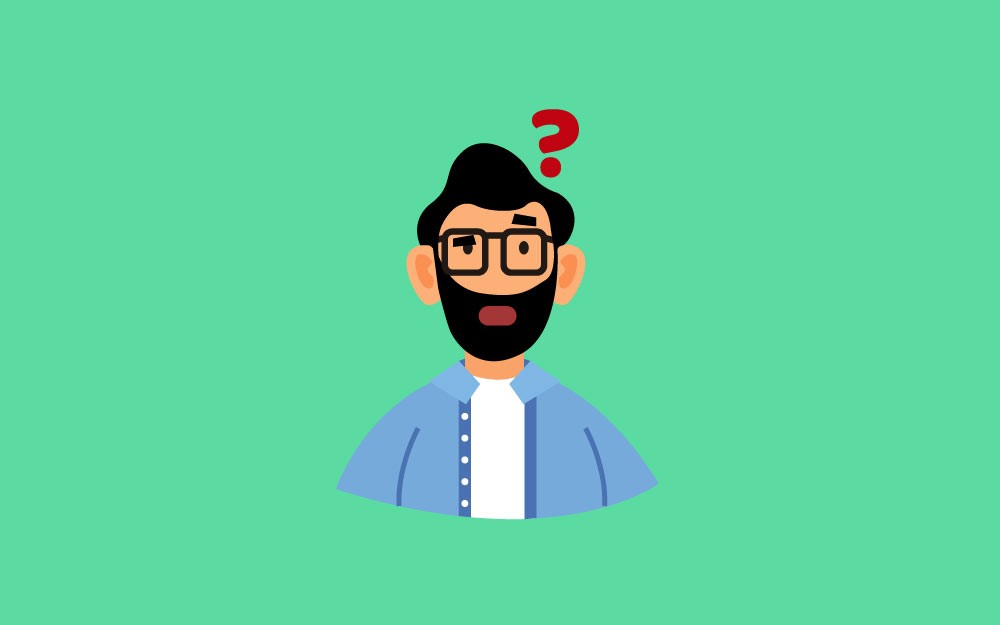

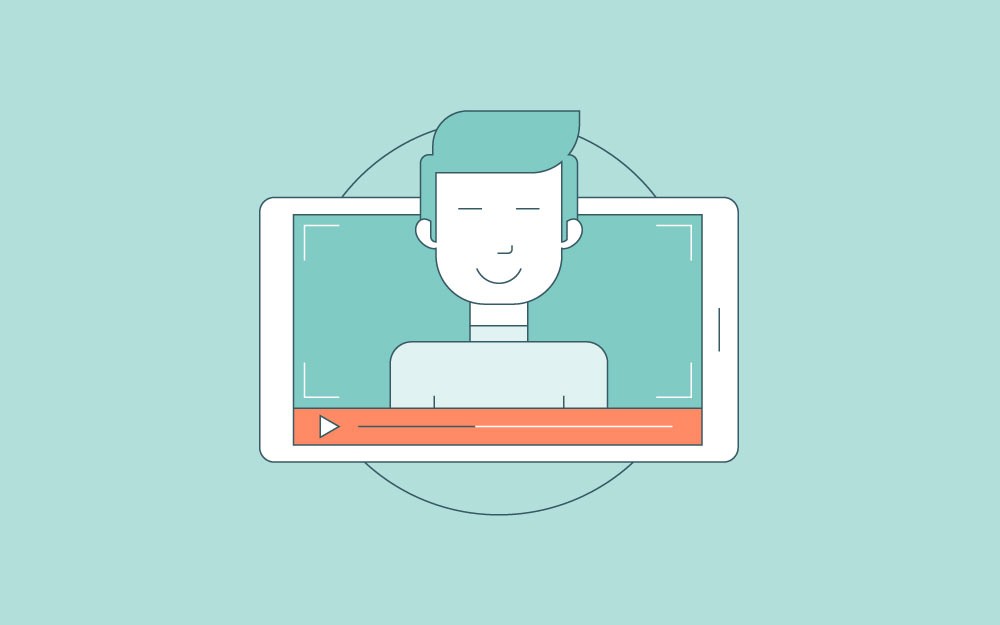
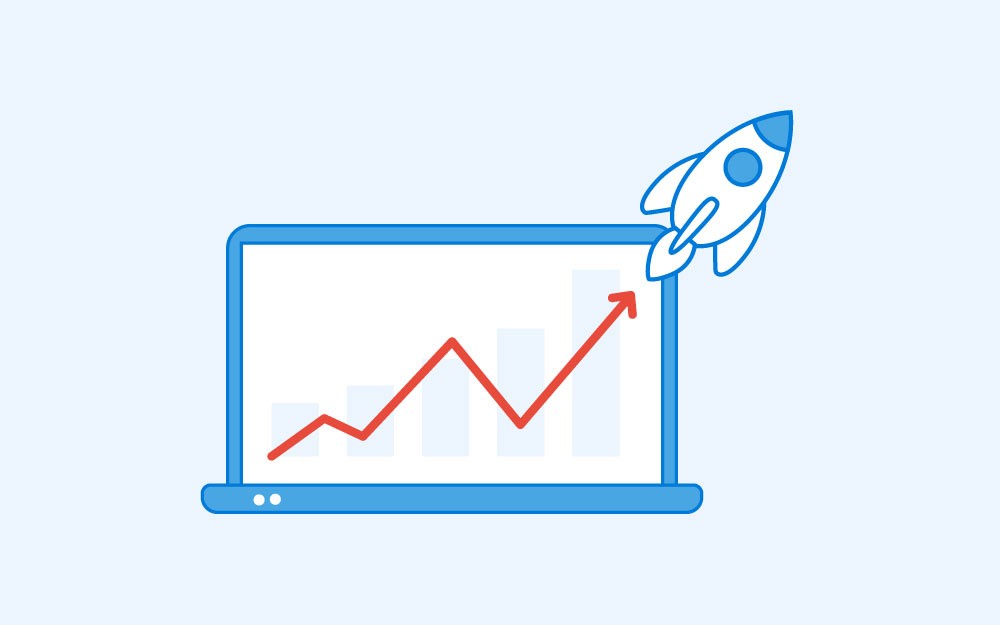
.png.57360db4802780ff11bd93b123b3d4b8.png)
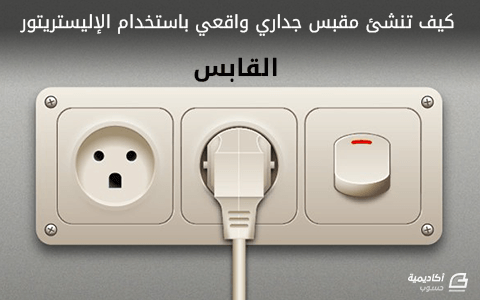
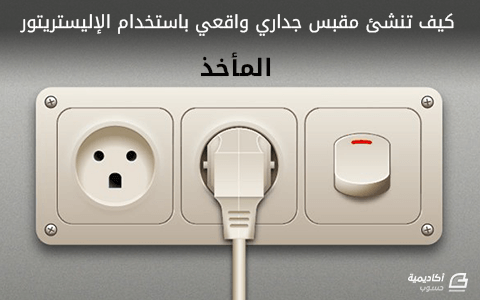

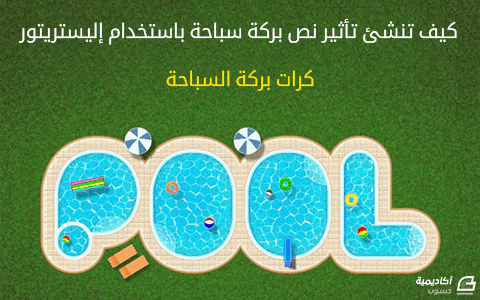



.jpg.c378c5bb7036d322df016bb69e98fa52.jpg)
.png.a808f0e902bd7599b88fc2e675c75a8c.png)